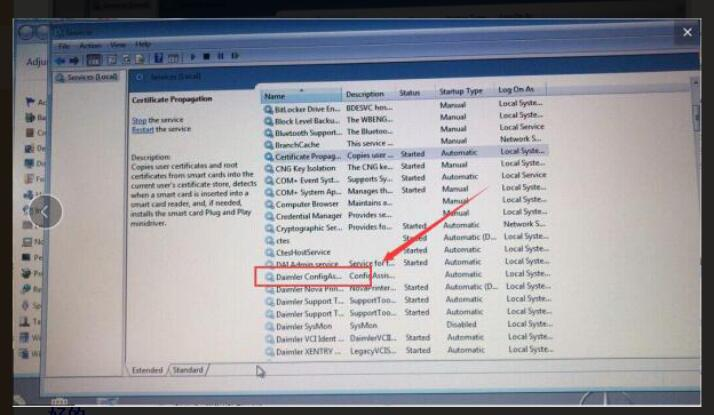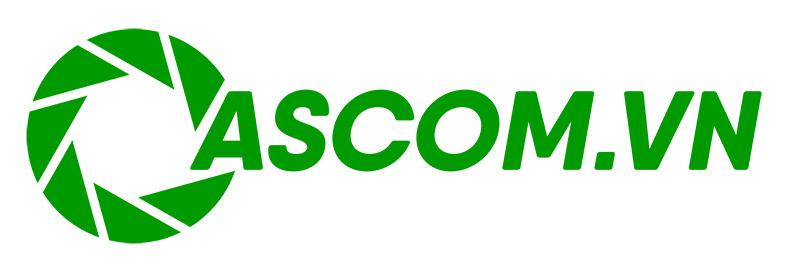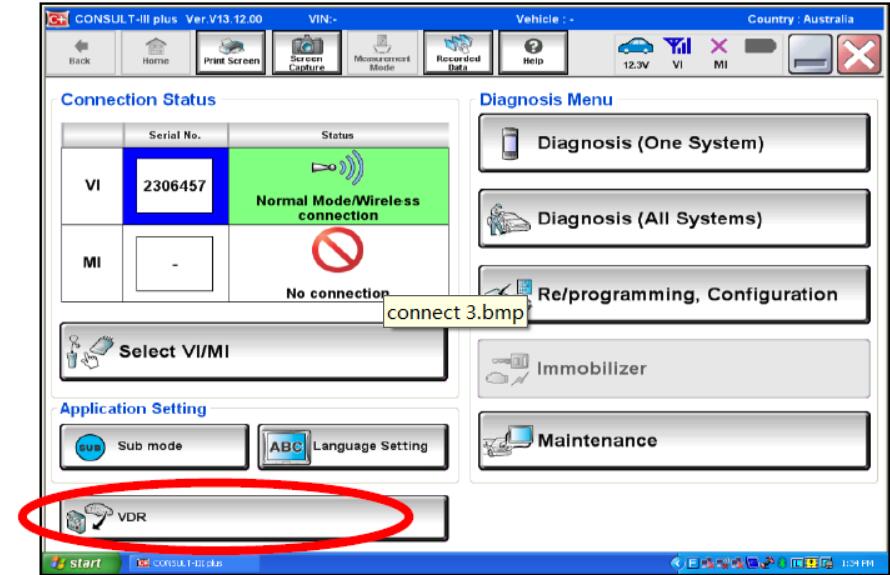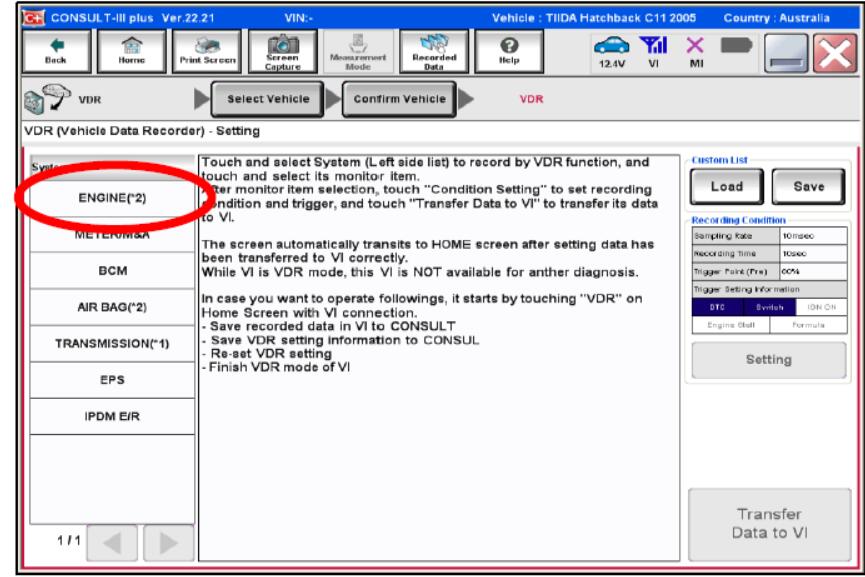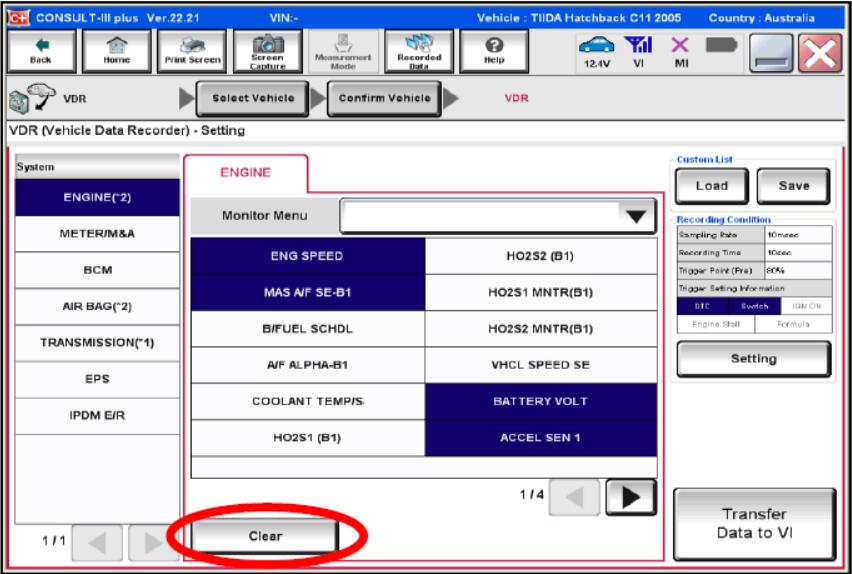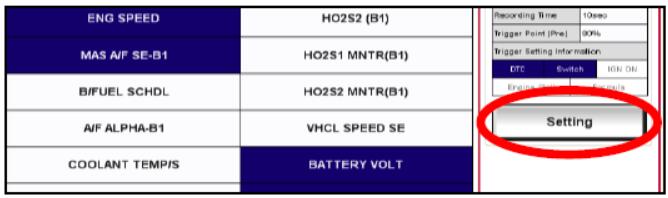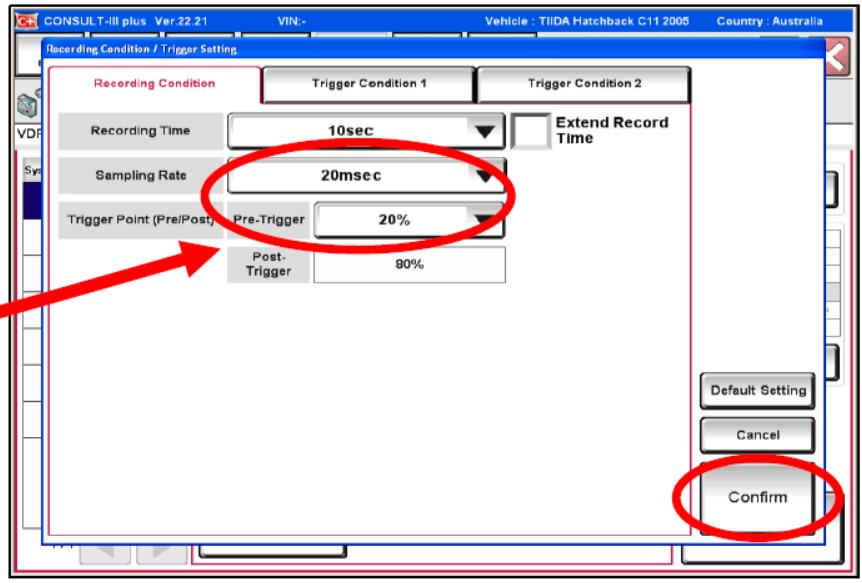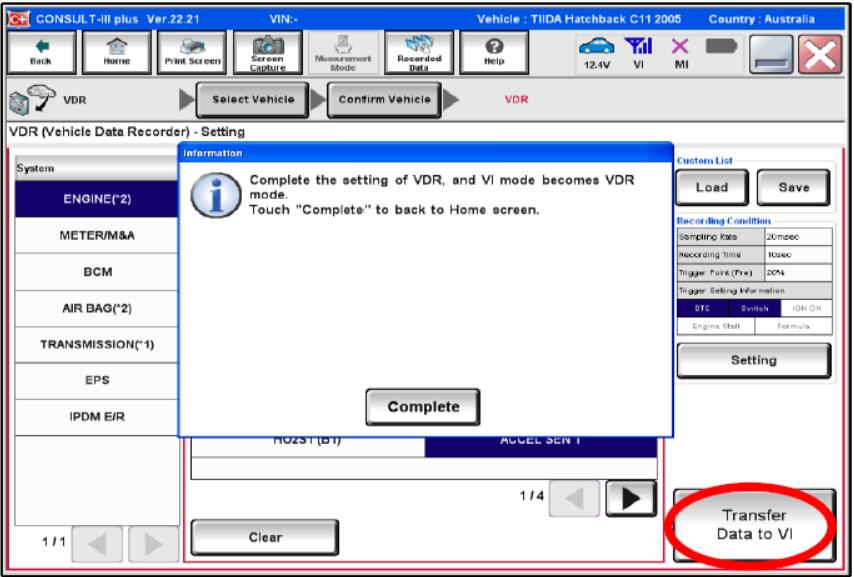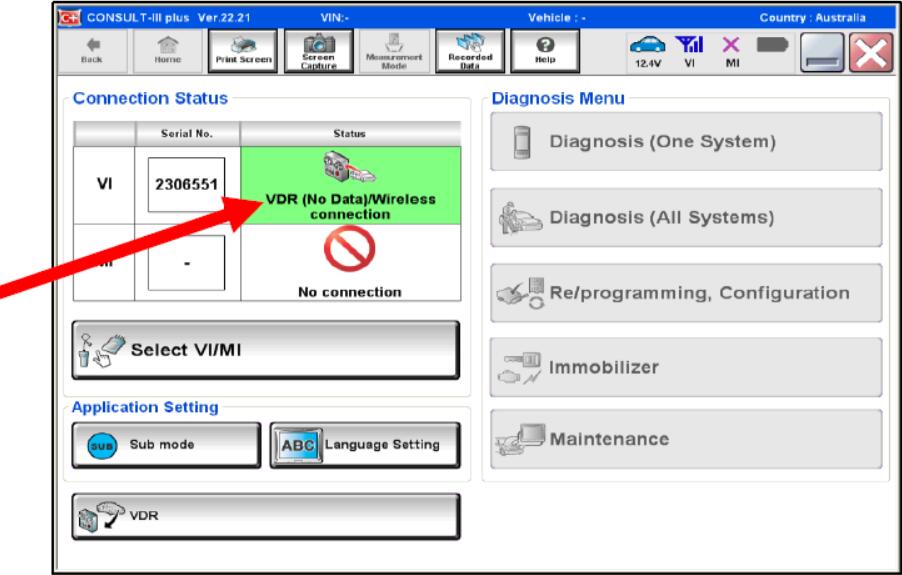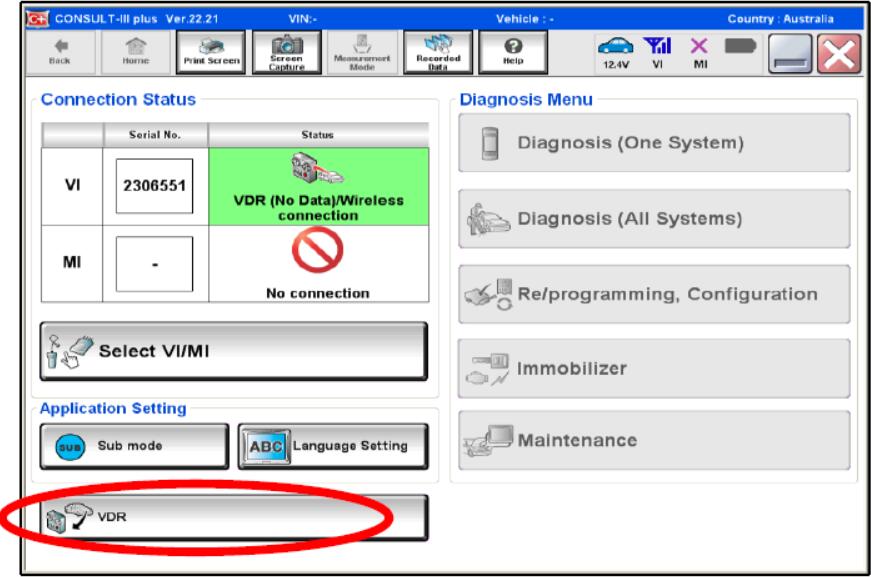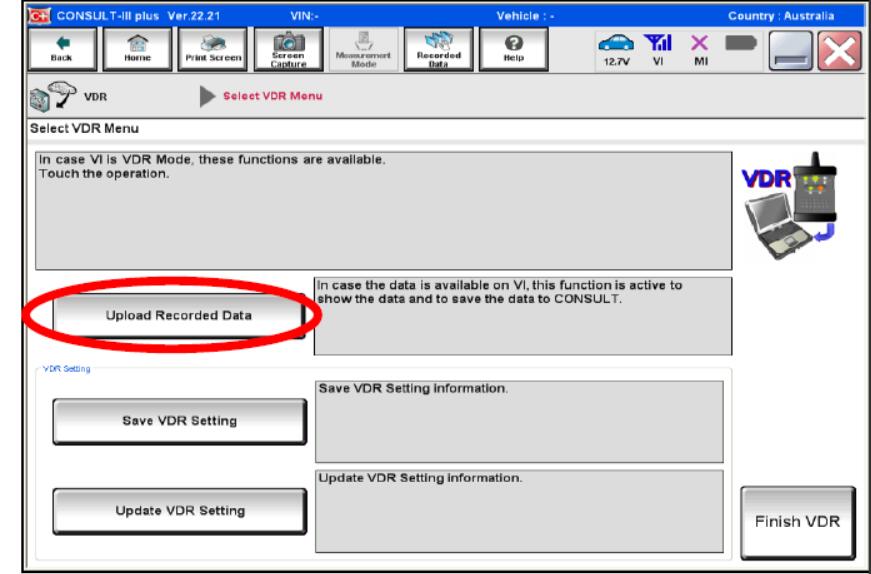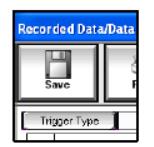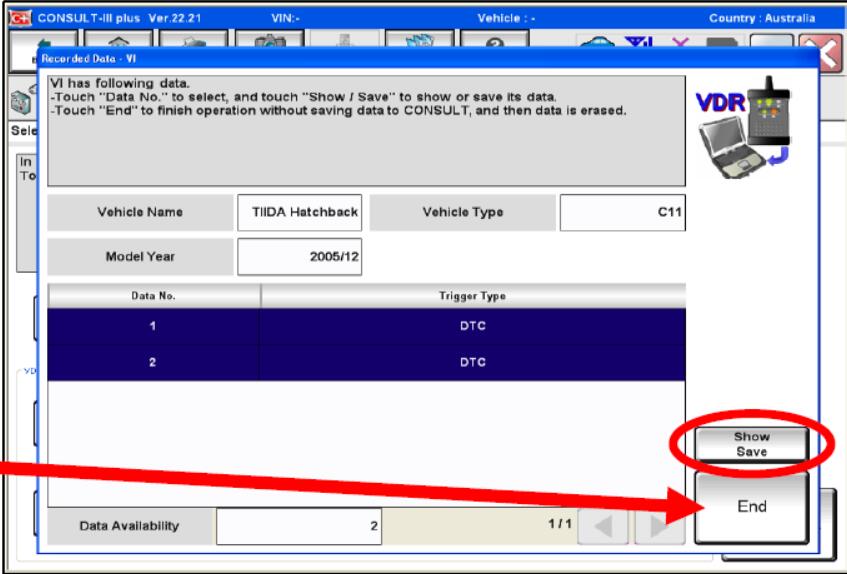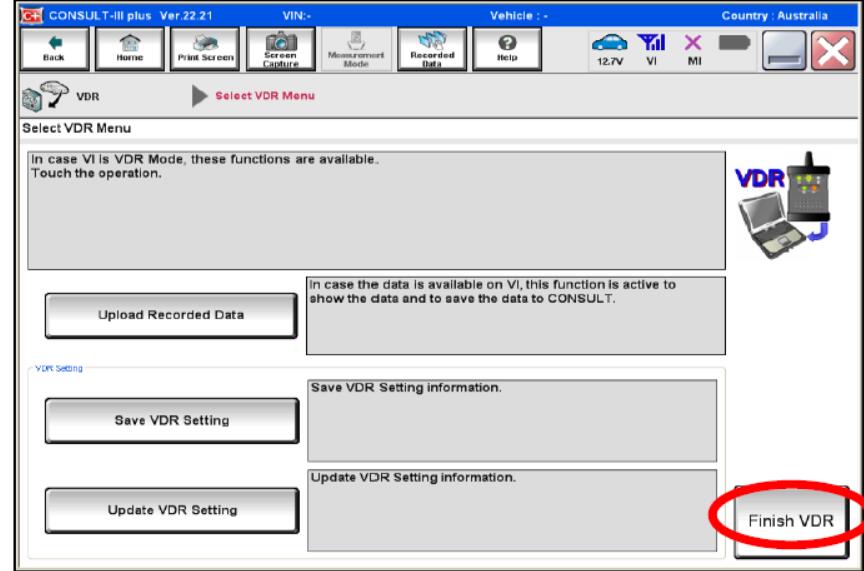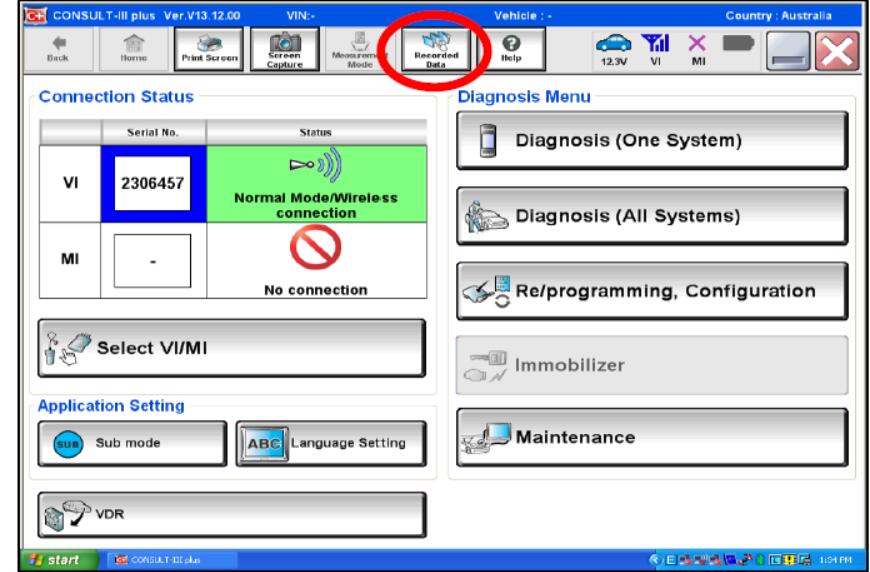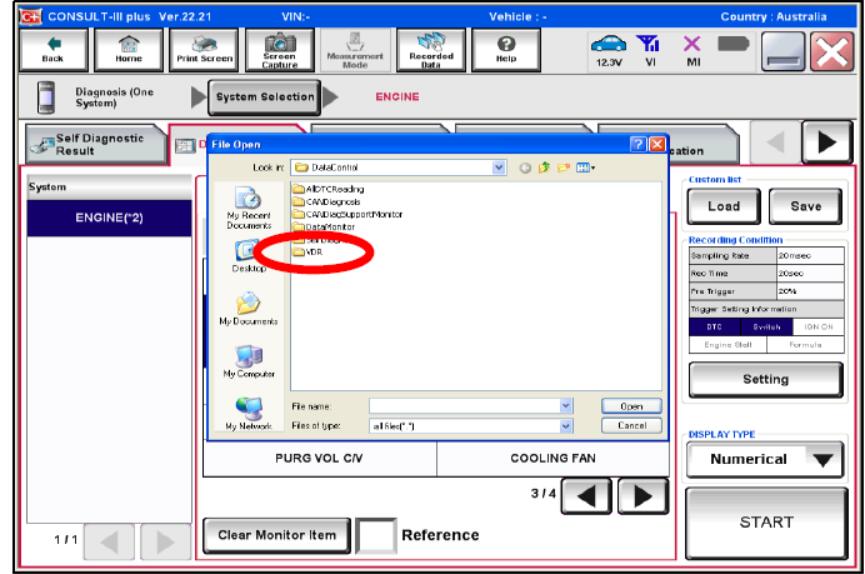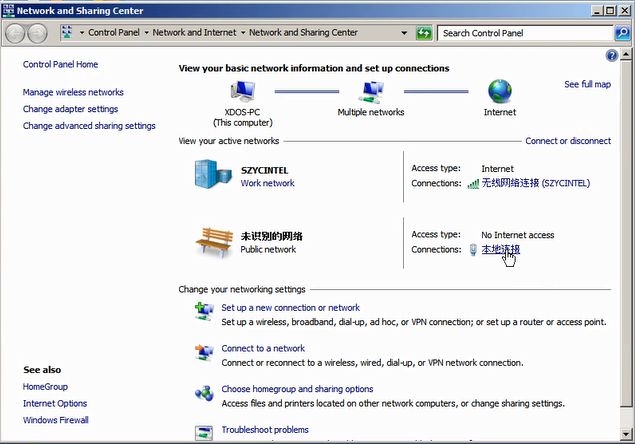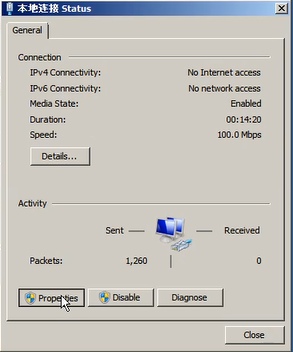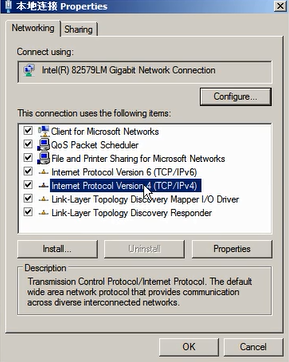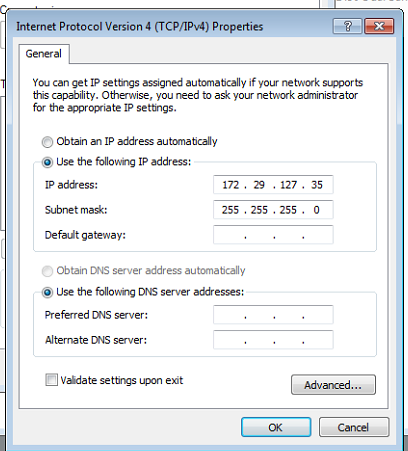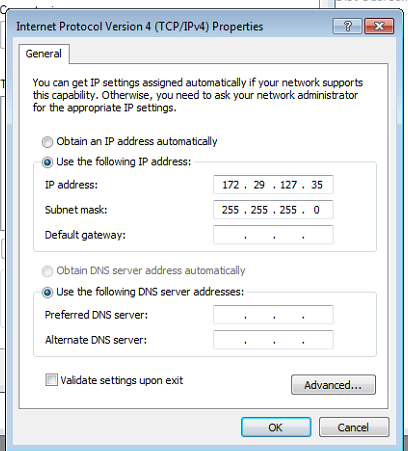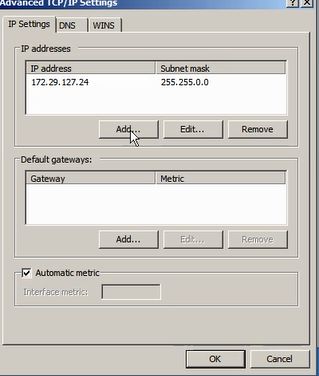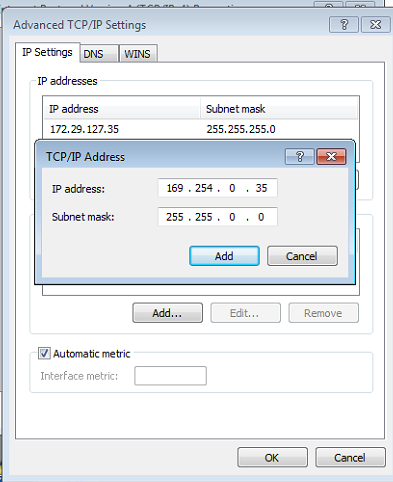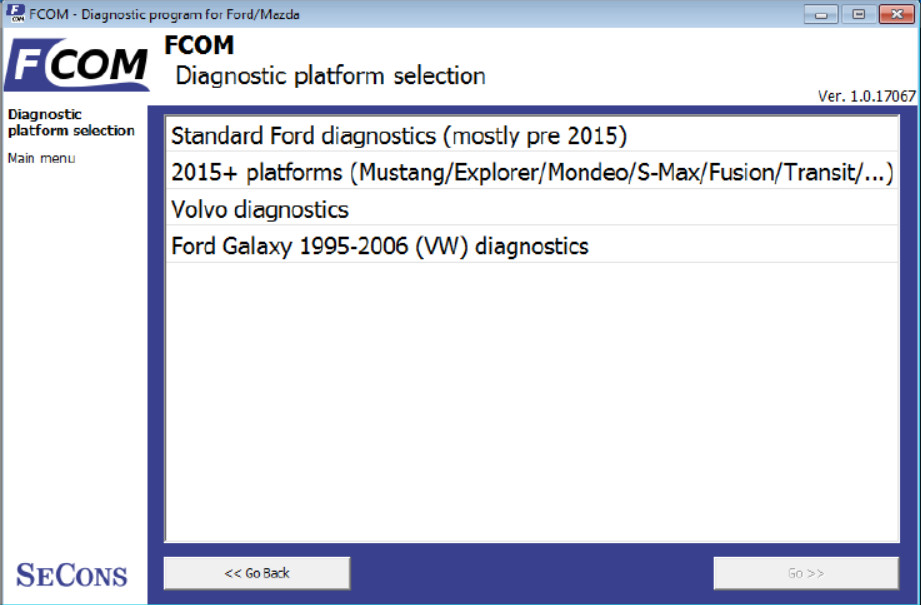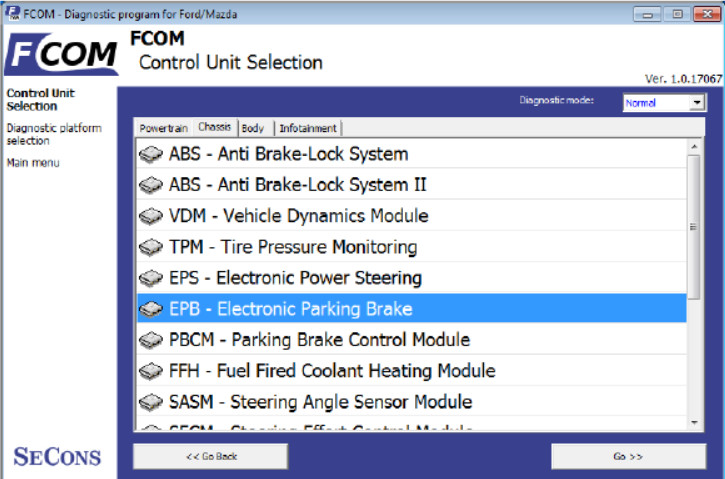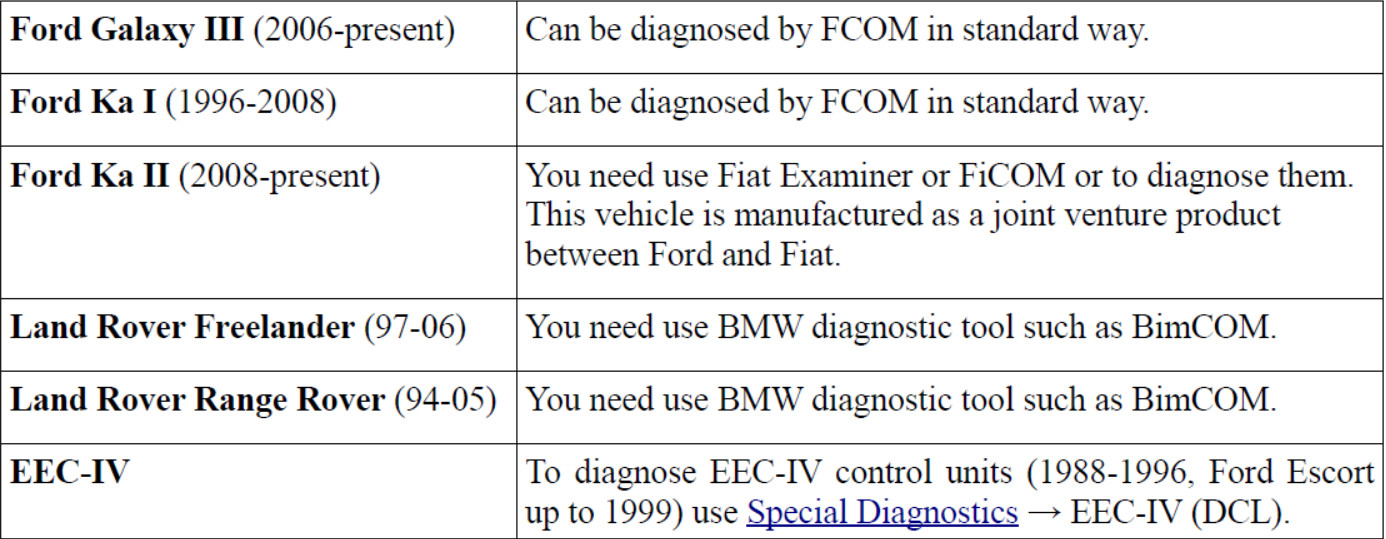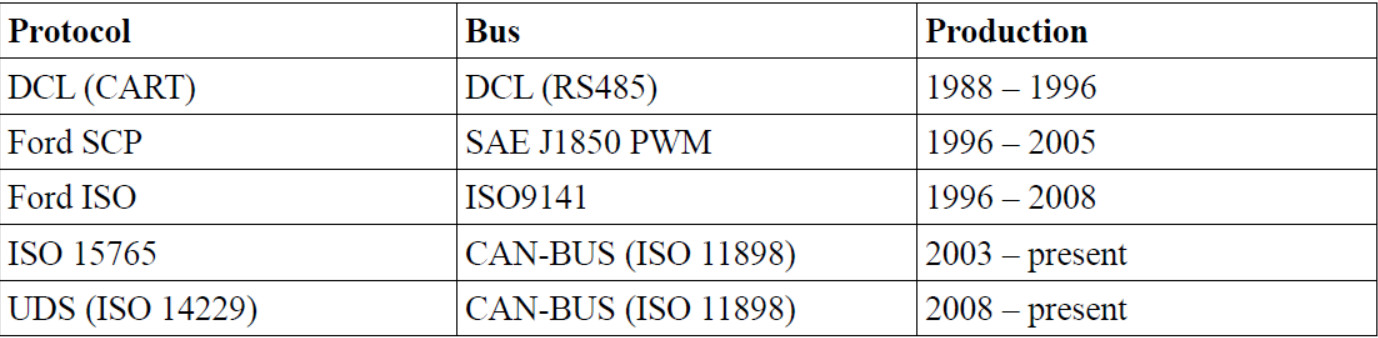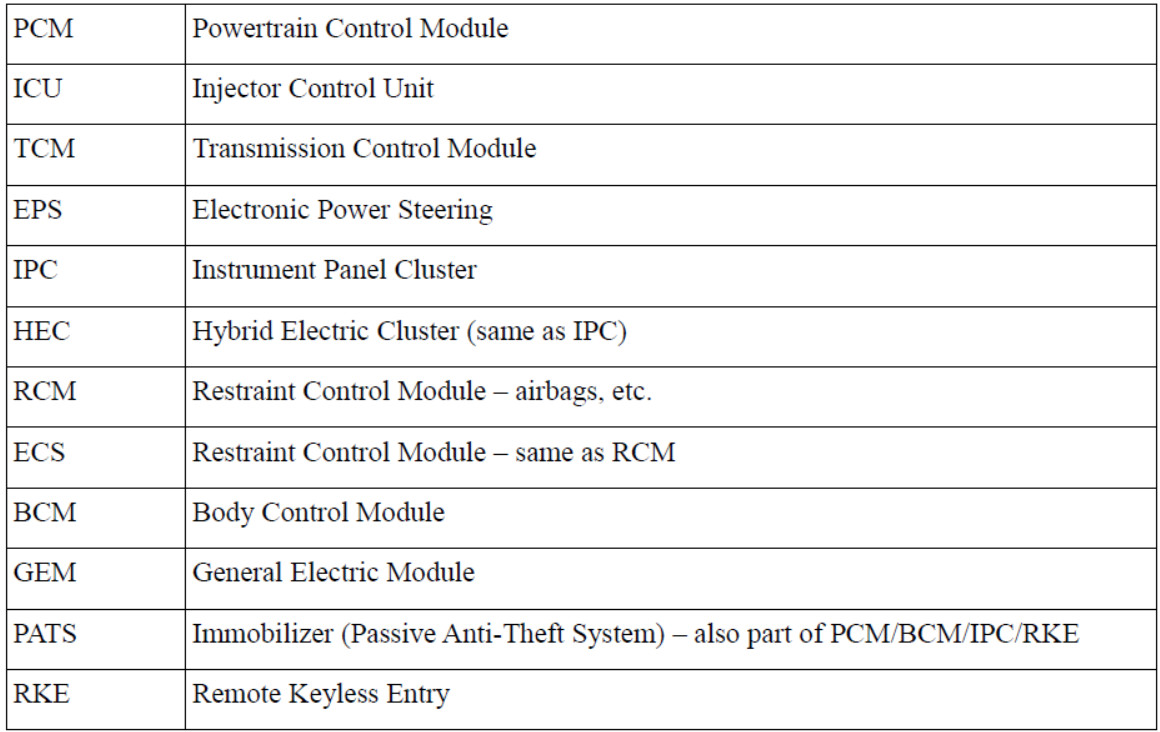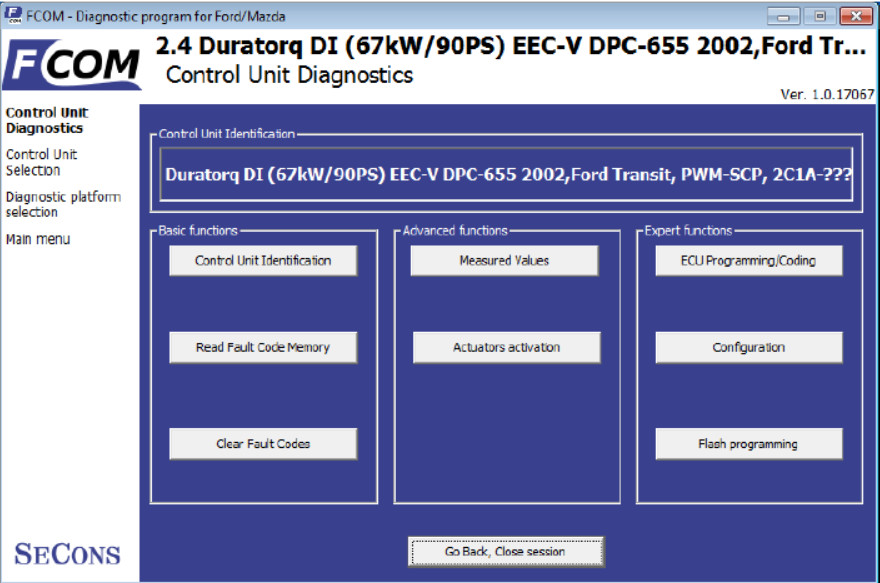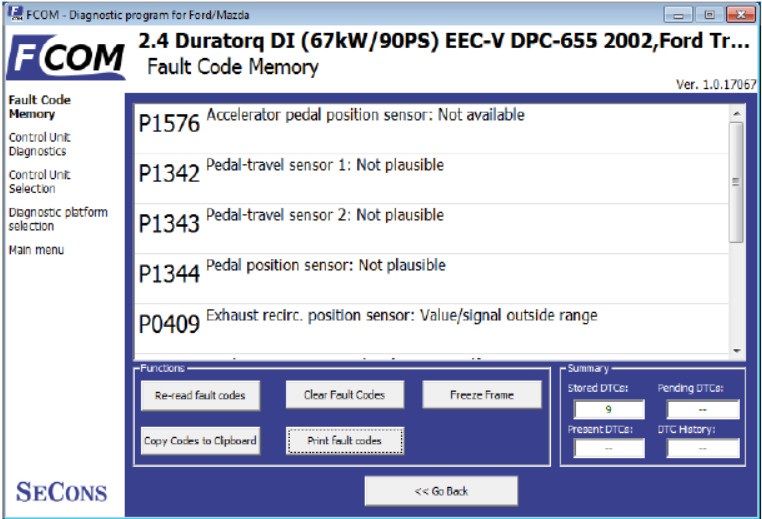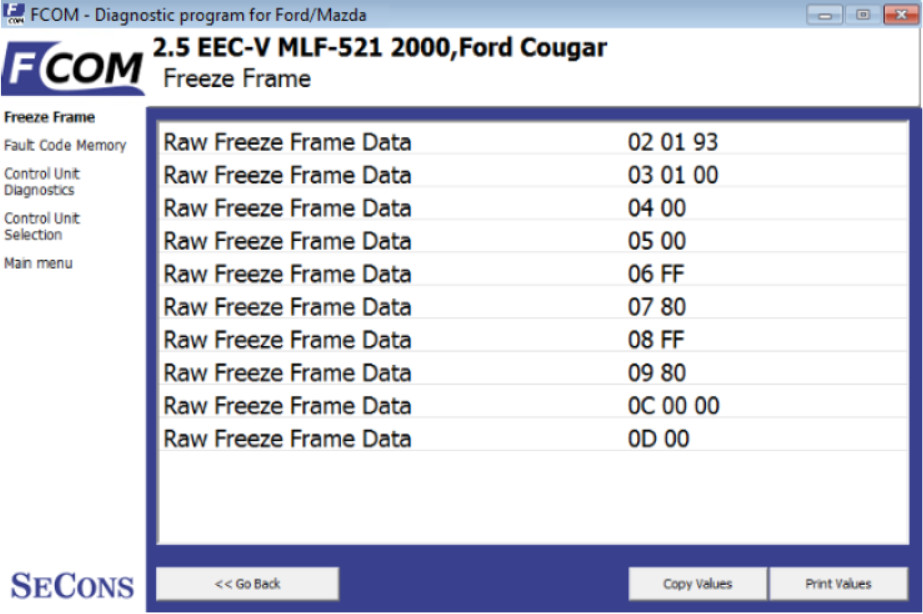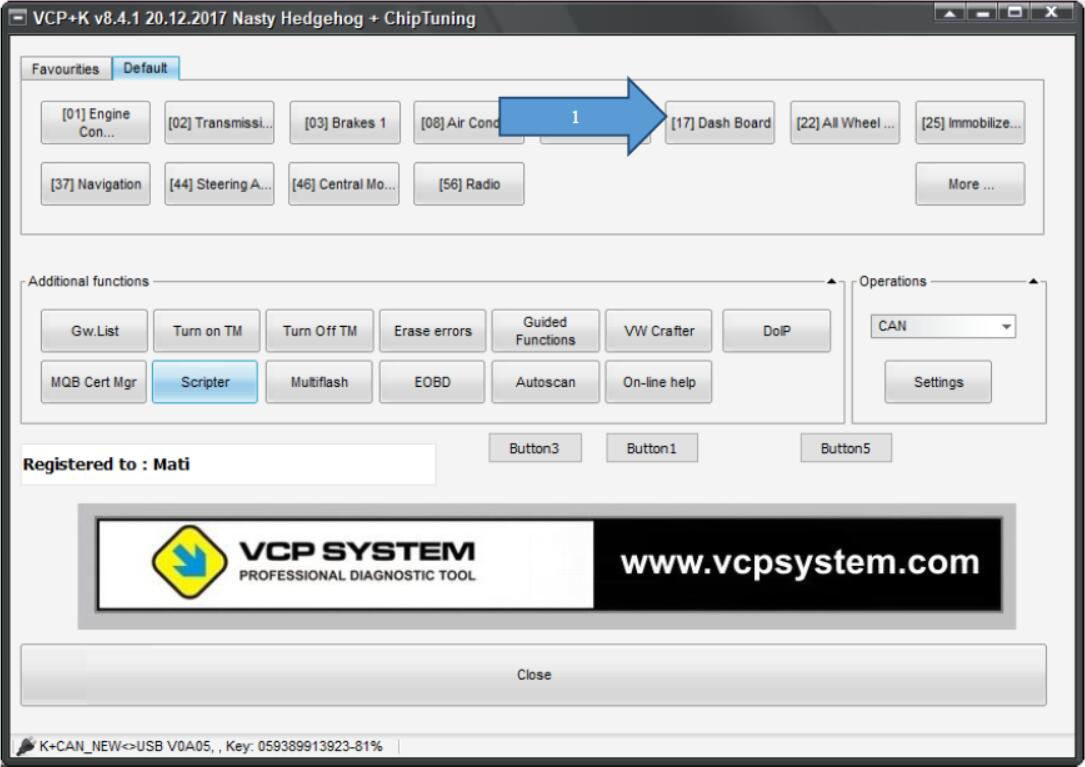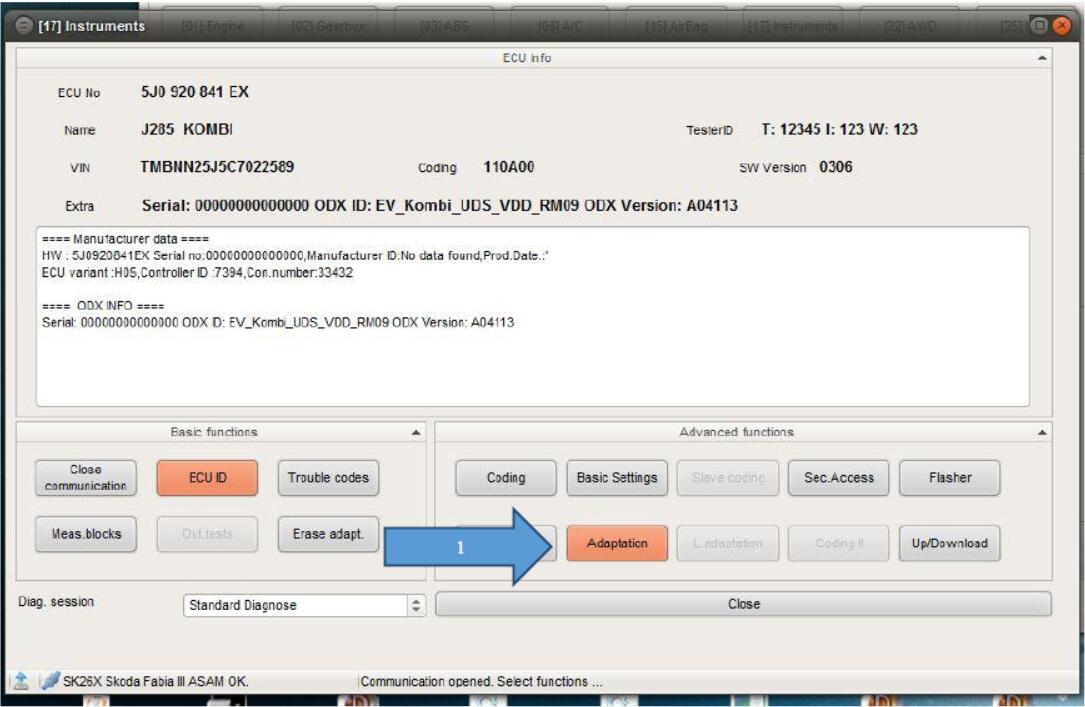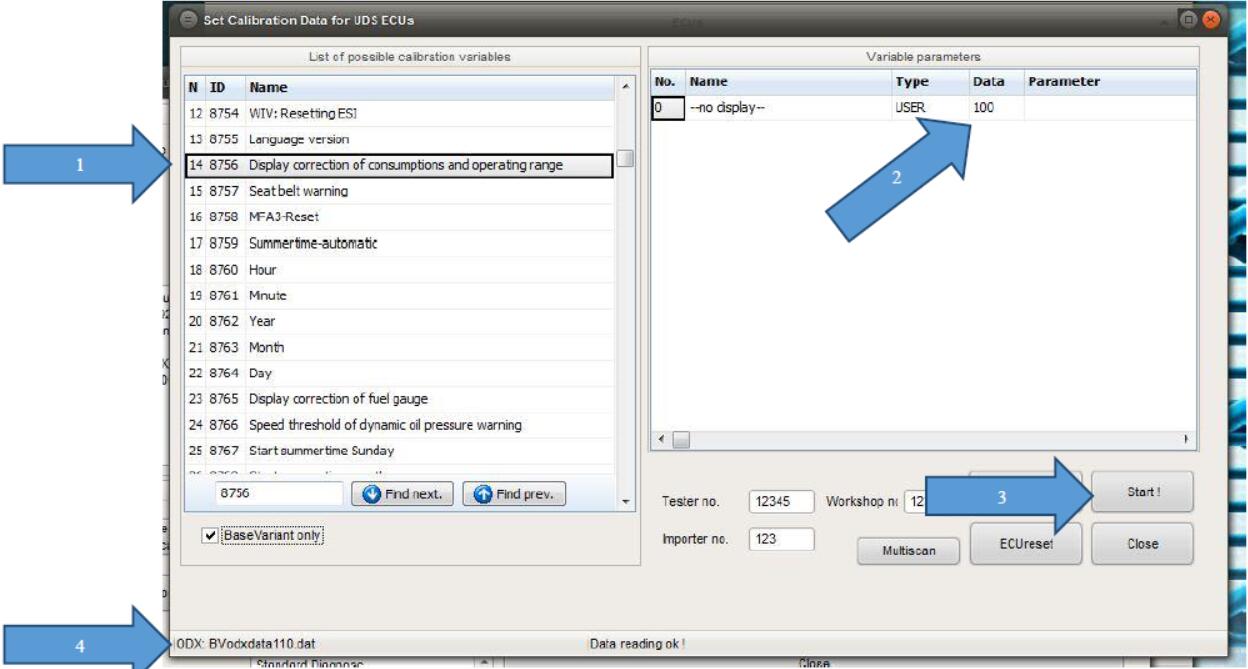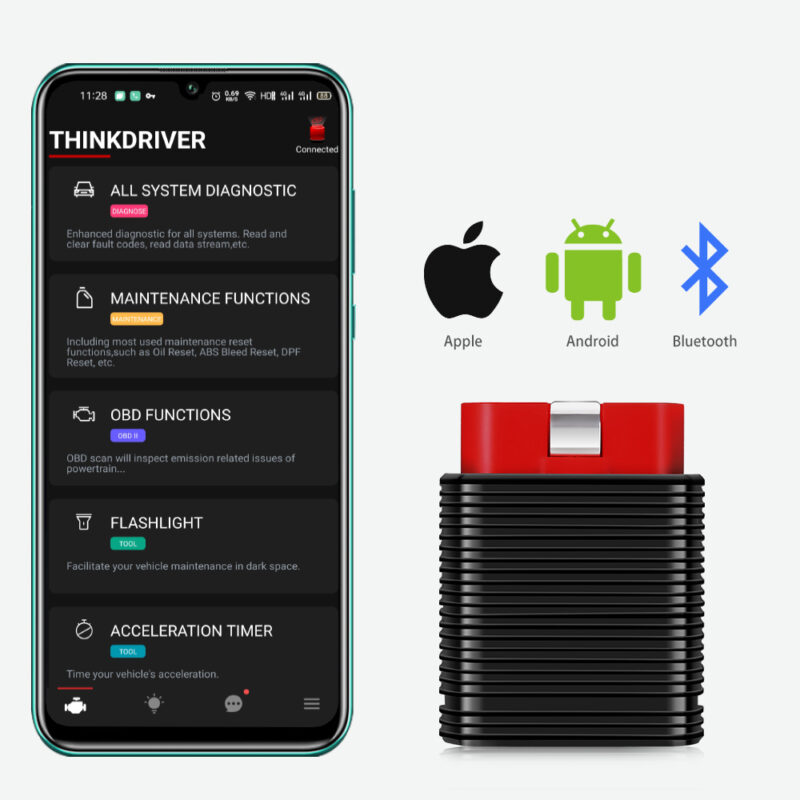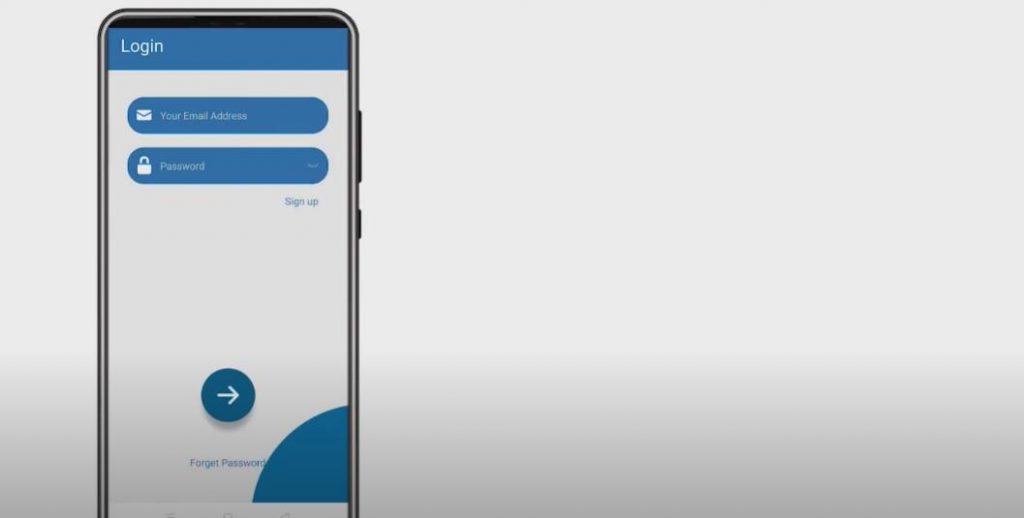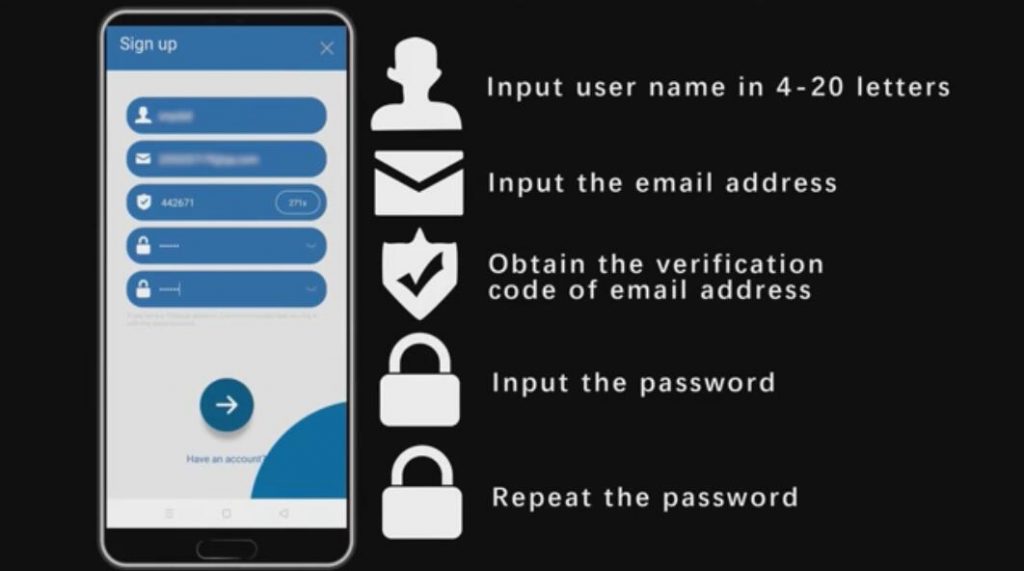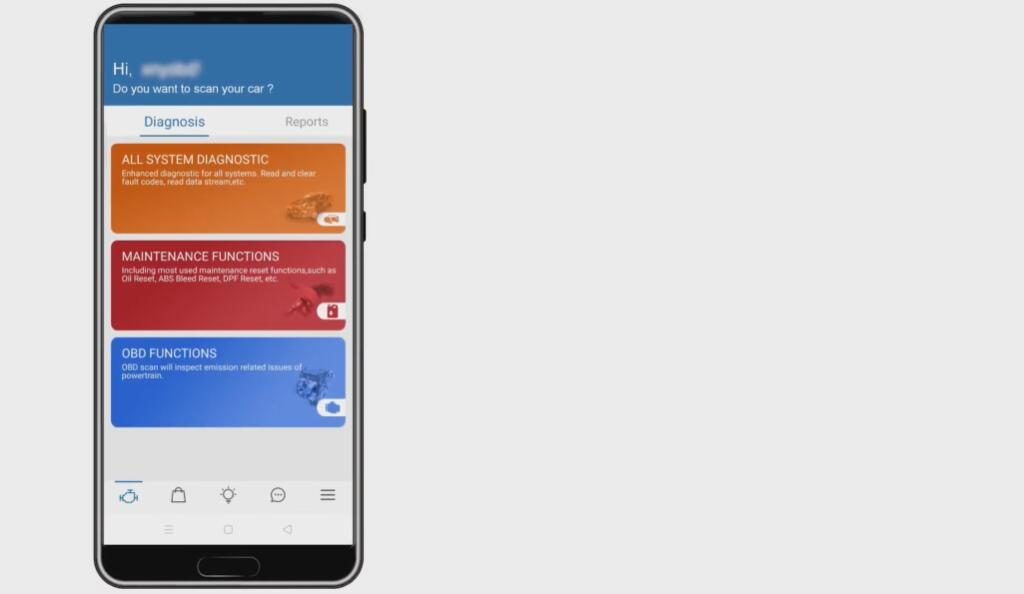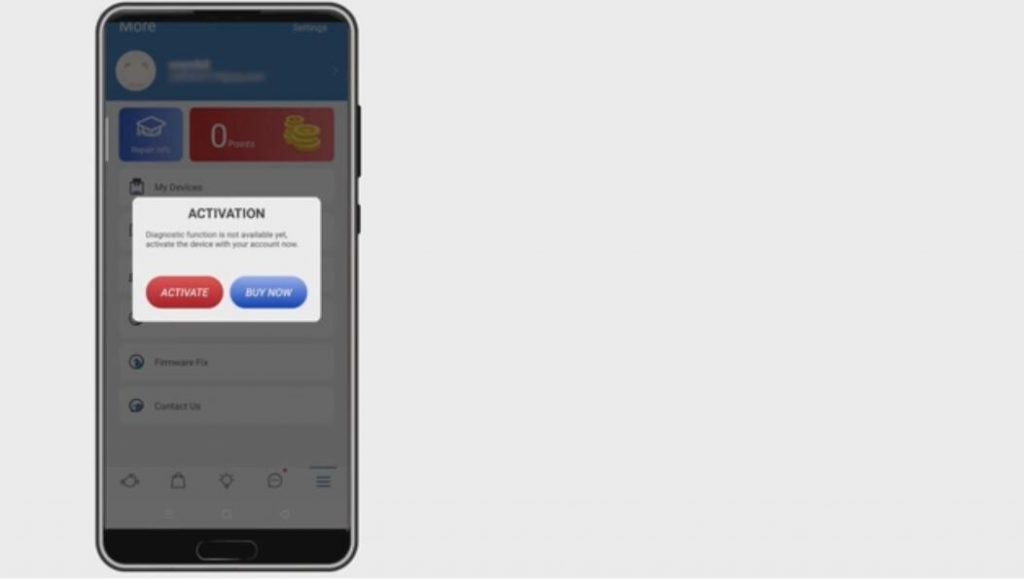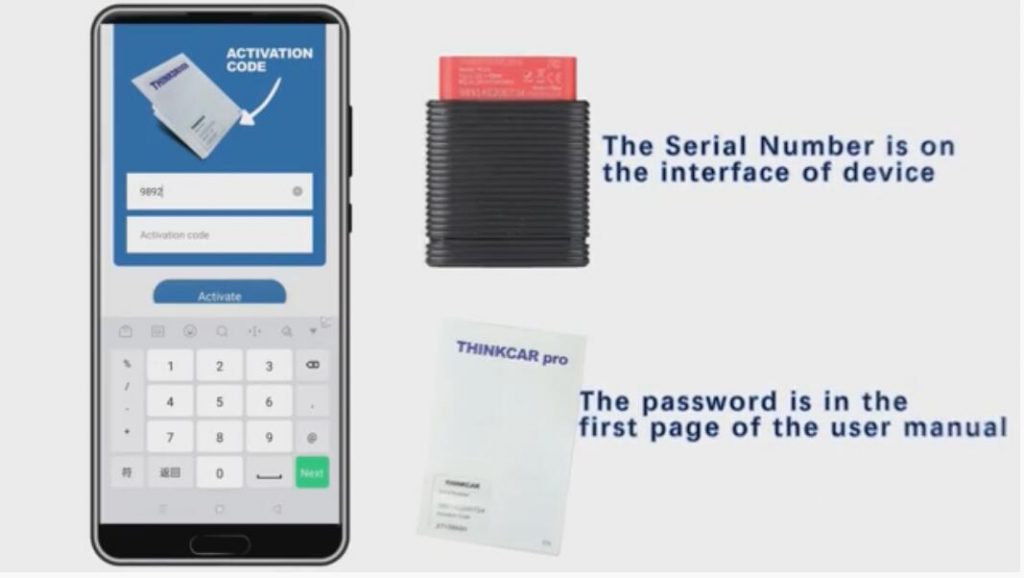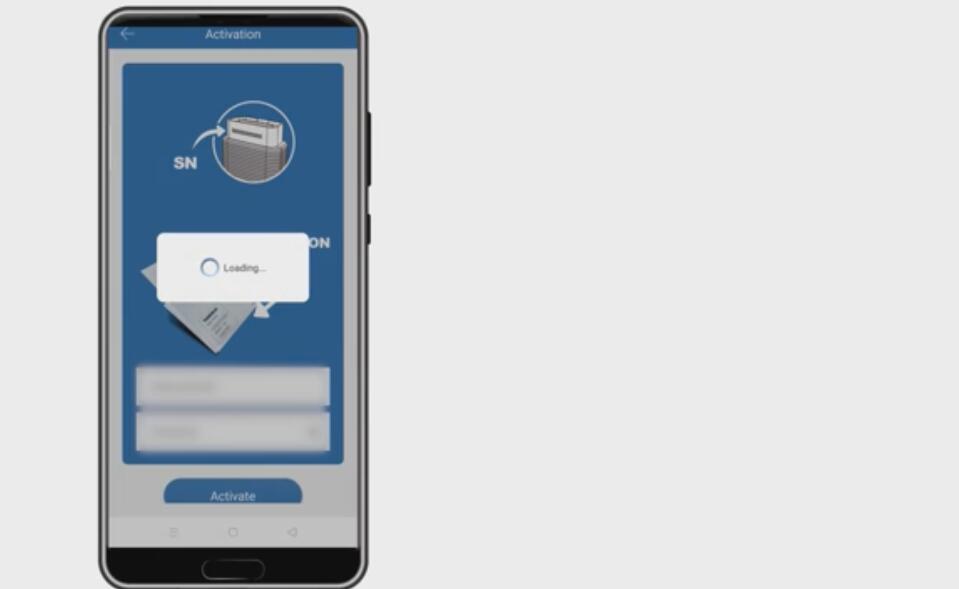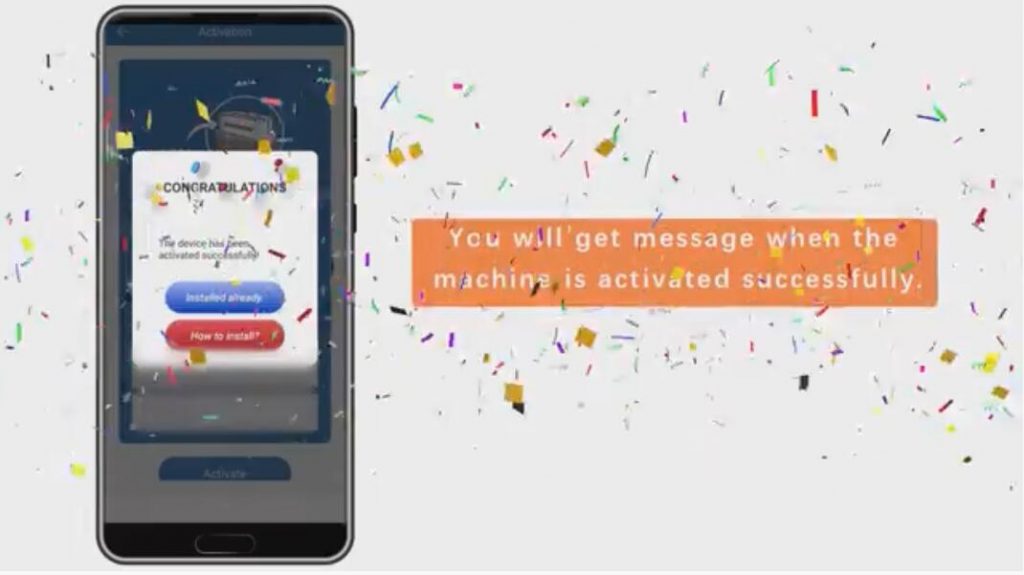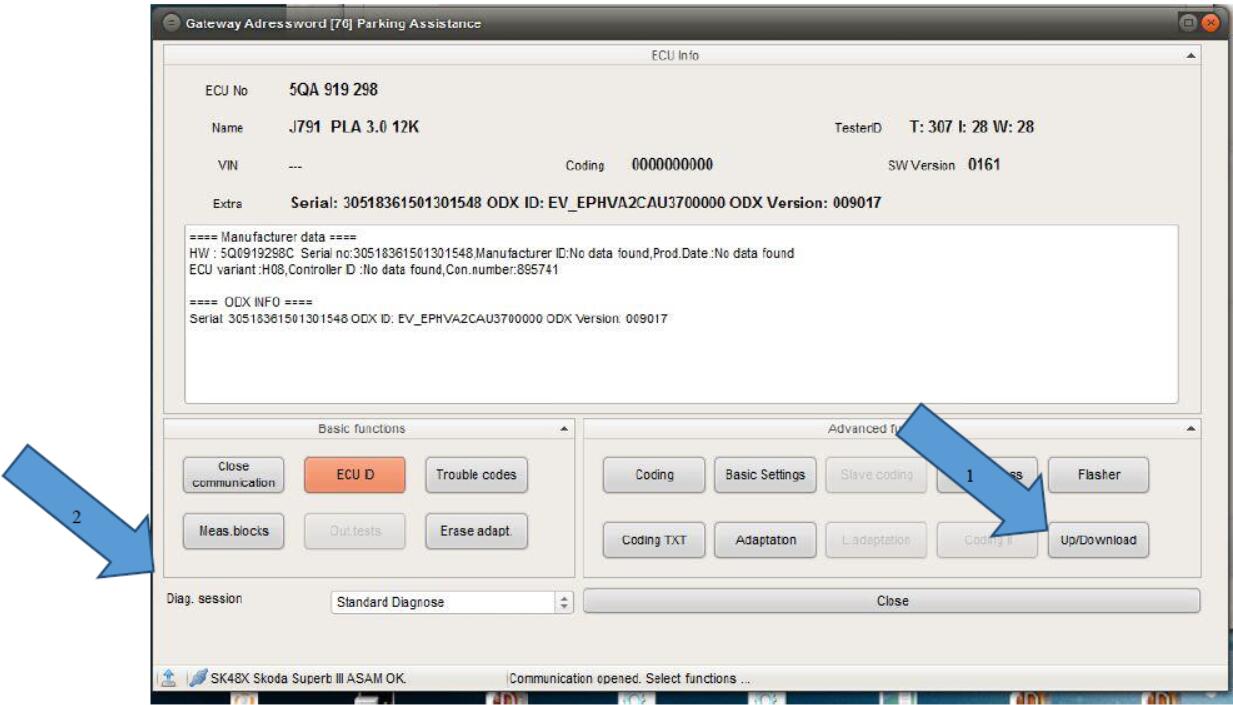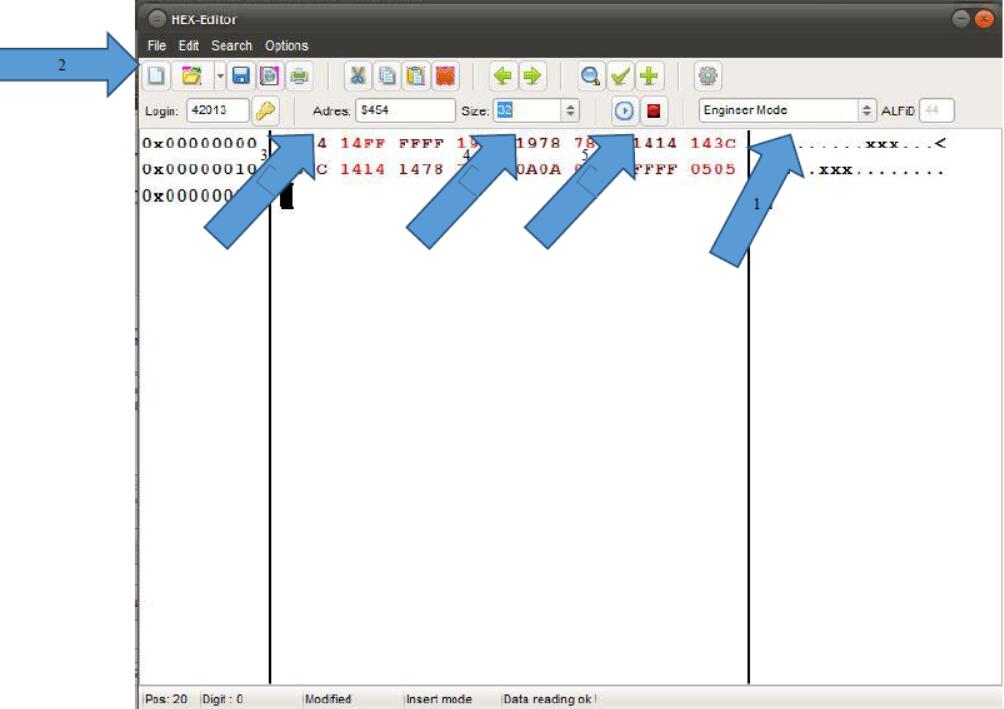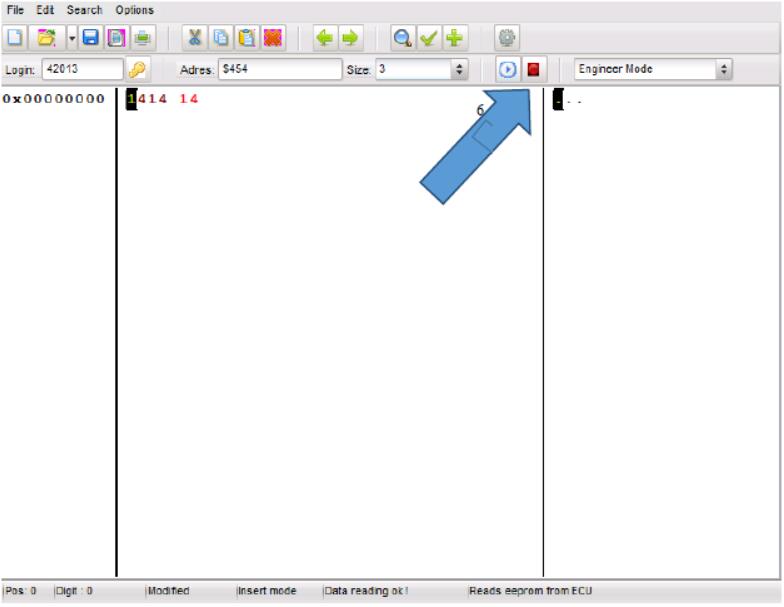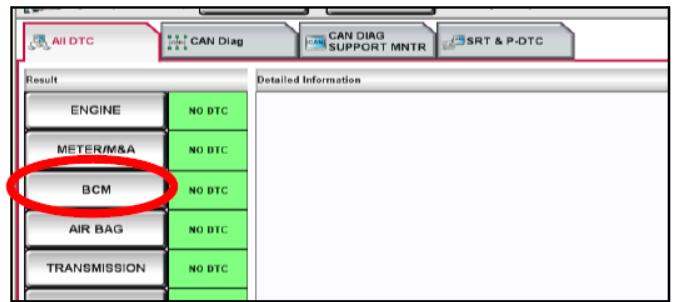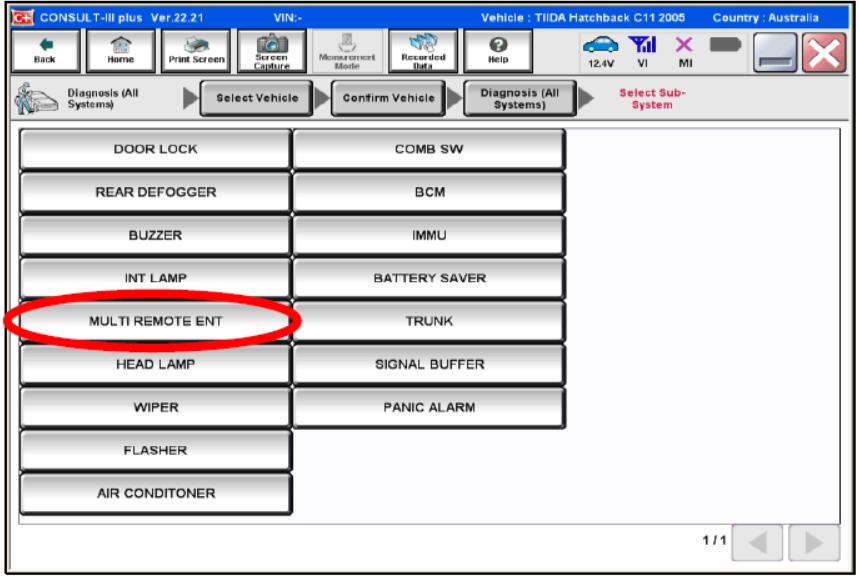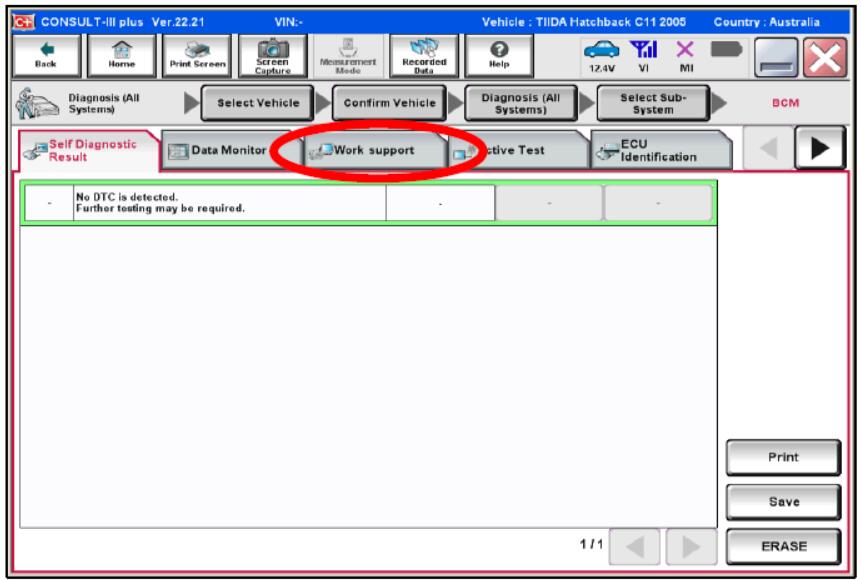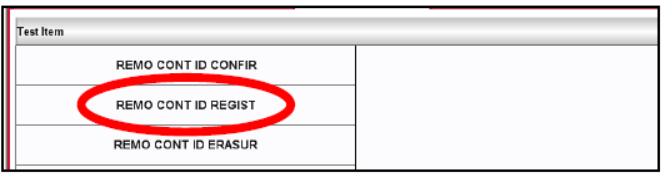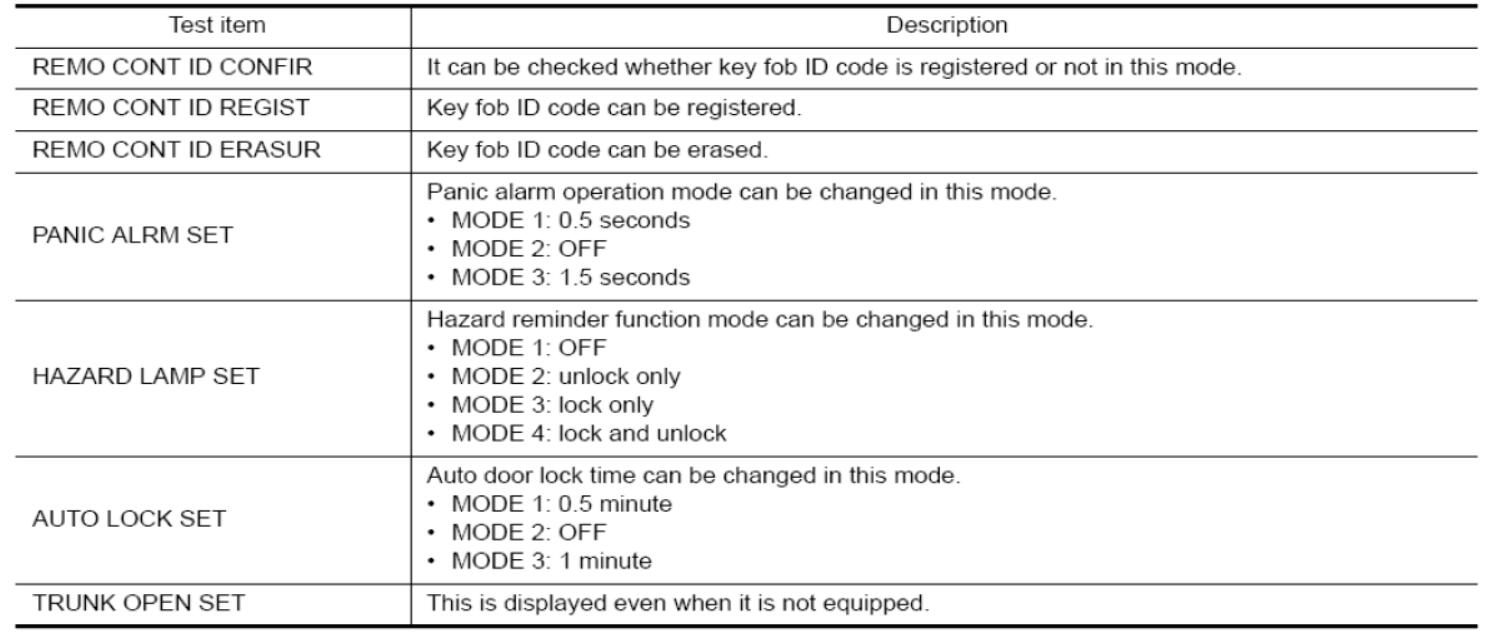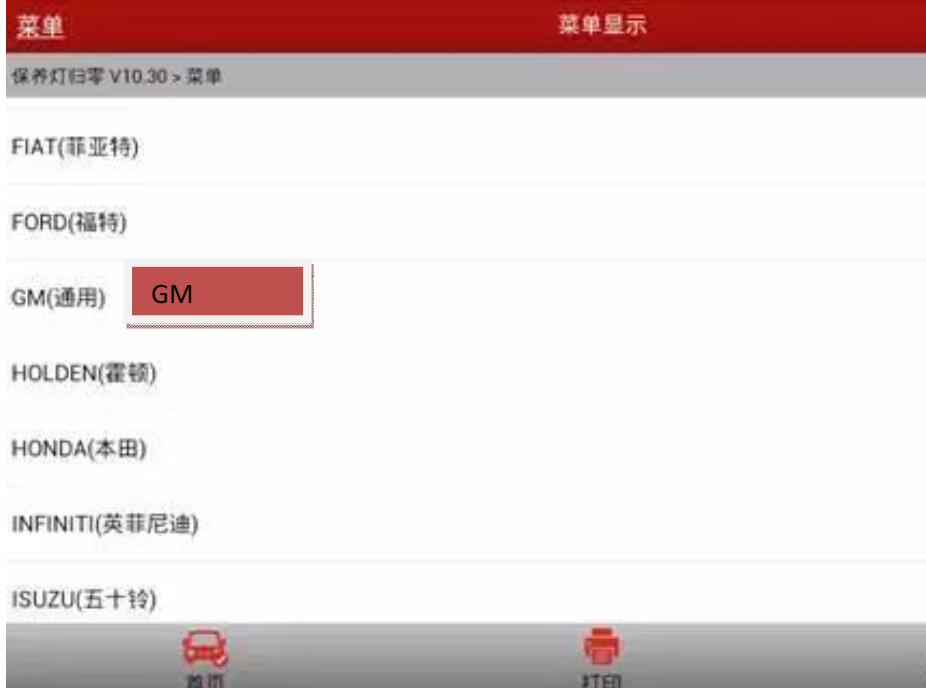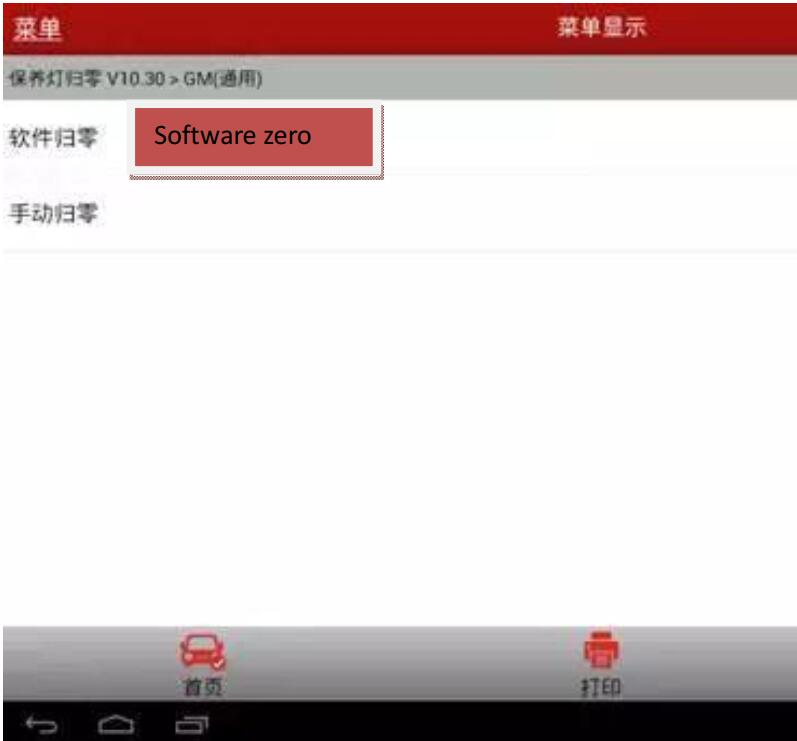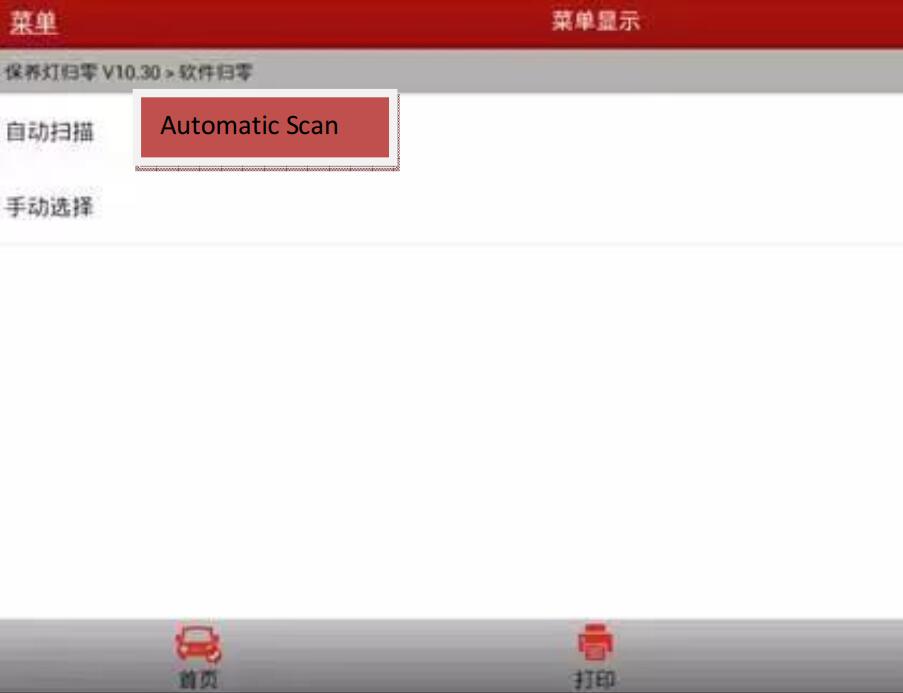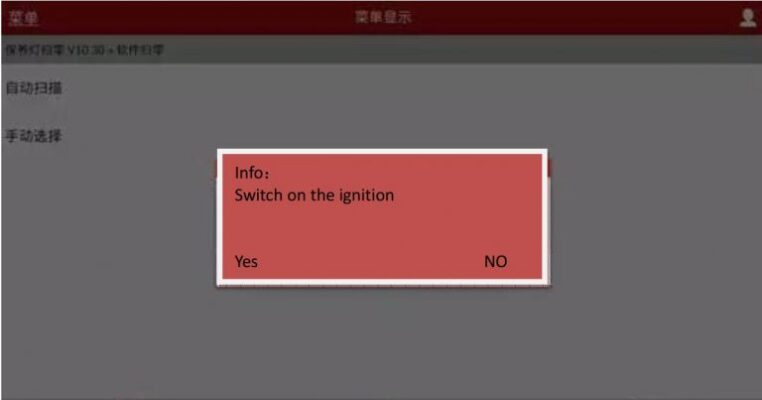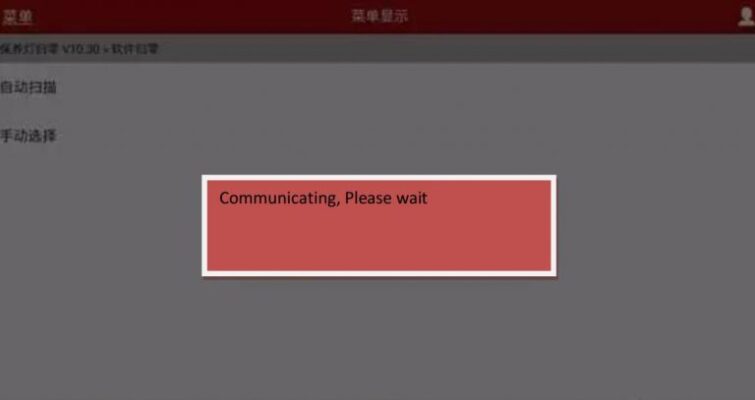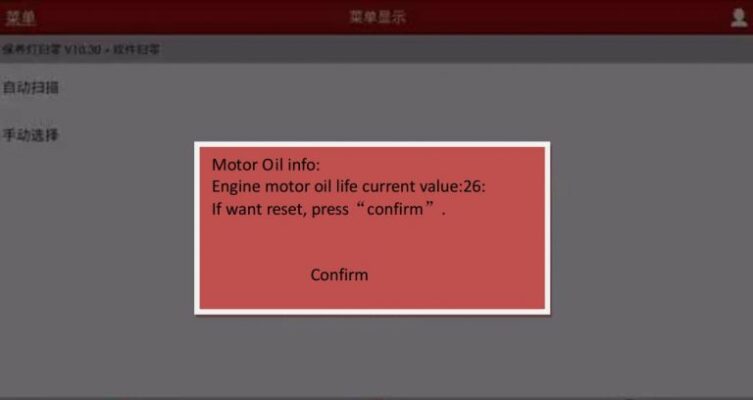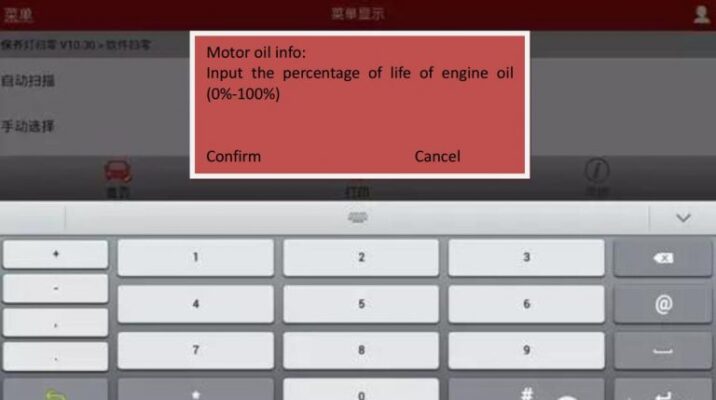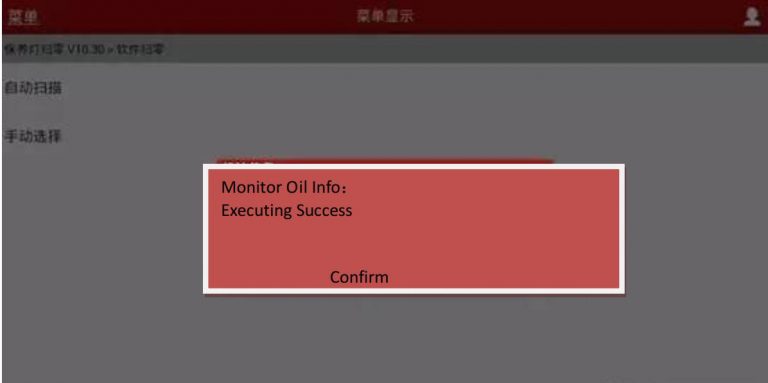FCOM chẩn đoán xe
Chẩn đoán tiêu chuẩn của Ford – cho hầu hết các xe trước năm 2015. Tuy nhiên, một số xe từ năm 2013 có thể đã có trên nền tảng mới. Sau đó, cần phải chọn “nền tảng 2015+”.
Nền tảng 2015+-dành cho các loại xe này từ năm 2015: Mustang, Explorer, S-MAX, Galaxy, Mondeo, Fusion, Tourneo Connect, Transit Connect, Transit Custom, Tourneo, F-Series.
Chẩn đoán Volvo – cho xe Volvo.
Ford Galaxy I và II (1995-2006) – cả hai thế hệ đều được sản xuất dưới dạng sản phẩm liên doanh giữa Ford và VW (dựa trên nền tảng VW Sharan). ECU 2.3L EEC-V PCM và PATS sử dụng giao thức chuẩn. Ford Galaxy sau năm 2006 dựa trên nền tảng Ford CD340 và sử dụng chẩn đoán tiêu chuẩn của Ford.
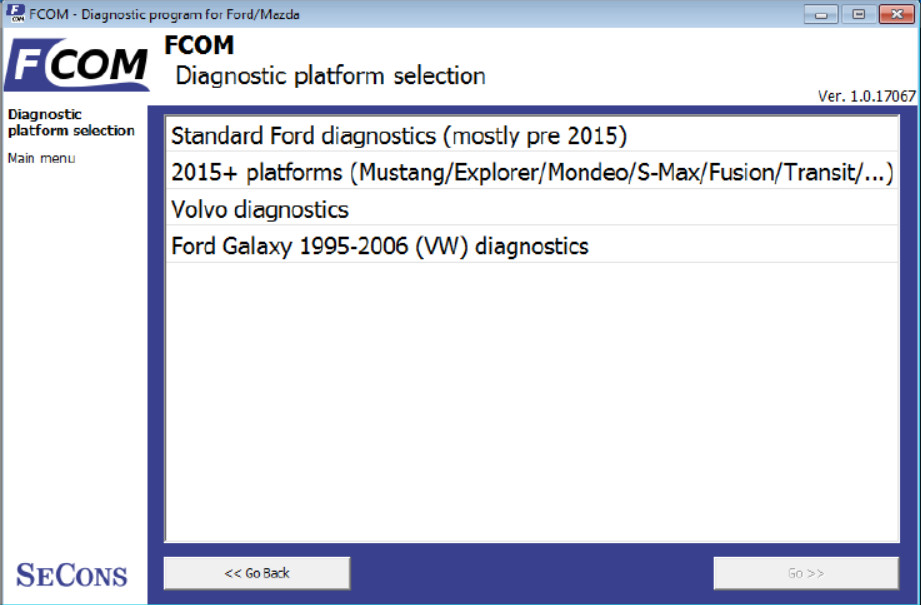
Lựa chọn đơn vị điều khiển
Chức năng này sẽ hiển thị danh sách đầy đủ các đơn vị điều khiển. Bạn có thể chọn và kết nối với thiết bị điều khiển cụ thể mà bạn muốn chẩn đoán.
Thông thường các loại xe giá rẻ chỉ có một vài bộ điều khiển như PCM, ABS, IPC và RCM.
Tất cả các thiết bị điều khiển có trong xe được thử nghiệm có thể được phát hiện bằng chức năng Tự động quét.
Nếu thiết bị điều khiển đã được nhận dạng, bạn có thể sử dụng các chức năng chẩn đoán.
Trong trường hợp khác, bạn nên nghiên cứu chương Unrecognized Control Unit trước khi sử dụng các chức năng chẩn đoán.
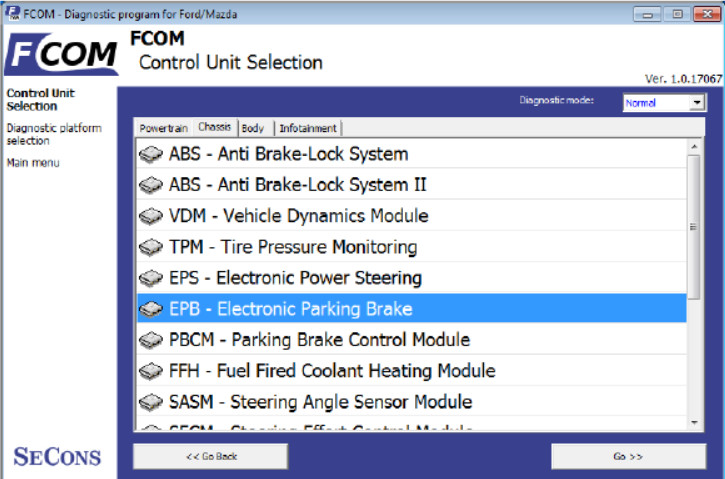
Chẩn đoán các mô hình “không chuẩn” đã chọn
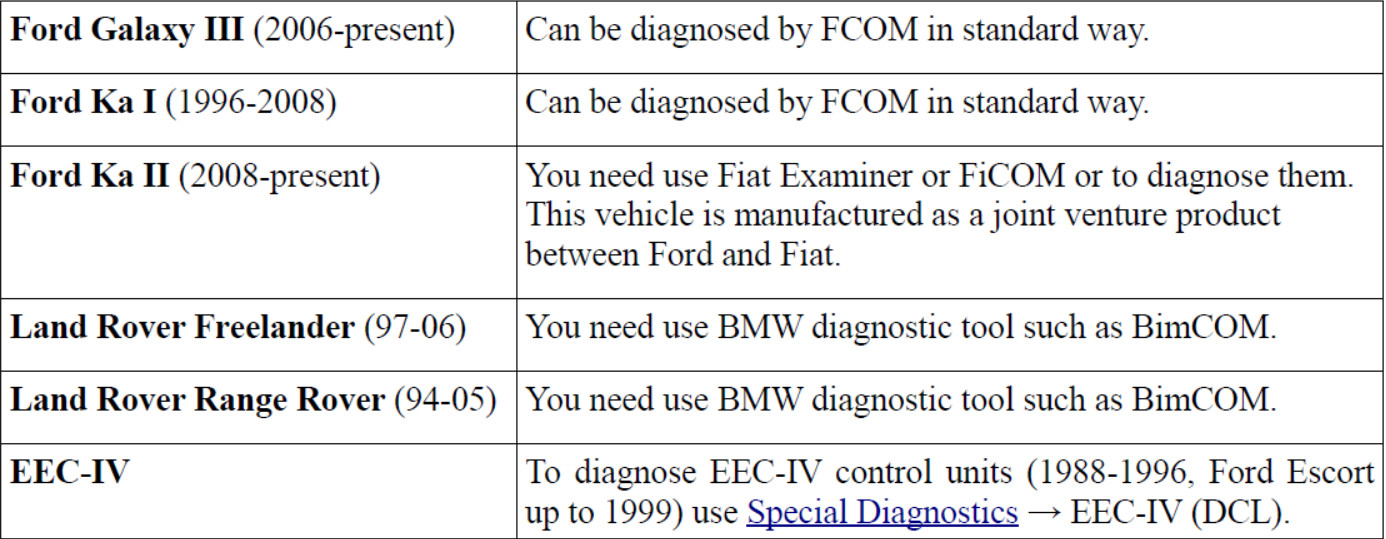
giao thức truyền thông
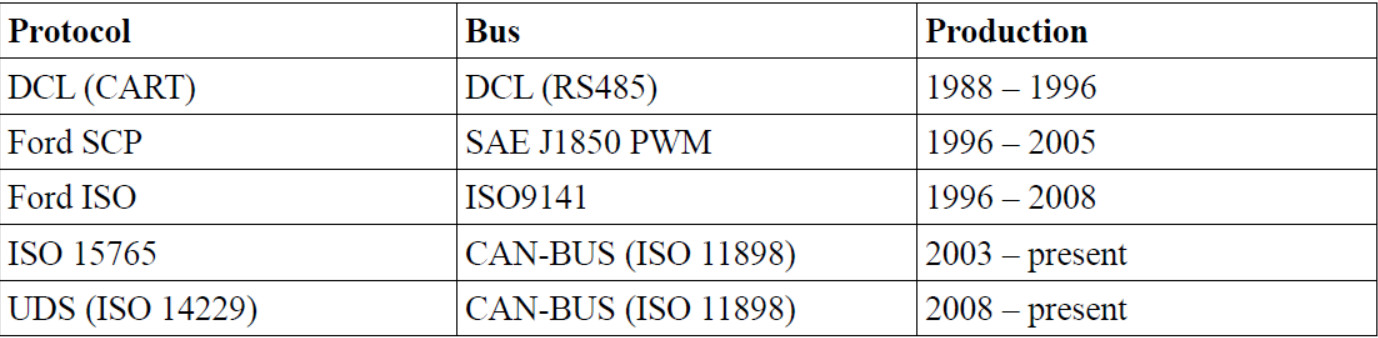
Thông tin về bộ điều khiển Ford
Mỗi chiếc xe sau năm 1996 đều có ít nhất một ECU (Bộ điều khiển điện tử), bộ điều khiển hệ thống truyền lực (PCM), ở các loại hiện đại còn có ABS, RCM (Túi khí), thậm chí có thể là IPC (Cụm bảng điều khiển), BCM (Kiểm soát thân xe Mô-đun) và nhiều thứ khác.

Thông báo quan trọng đối với chẩn đoán của Jaguar: do sự khác biệt và không tương thích giữa các sơ đồ địa chỉ được Jaguar sử dụng và các xe khác của Ford Motor Company, một số ECU của Jaguar có thể có chức năng khác.

Thuật ngữ Ford ECU
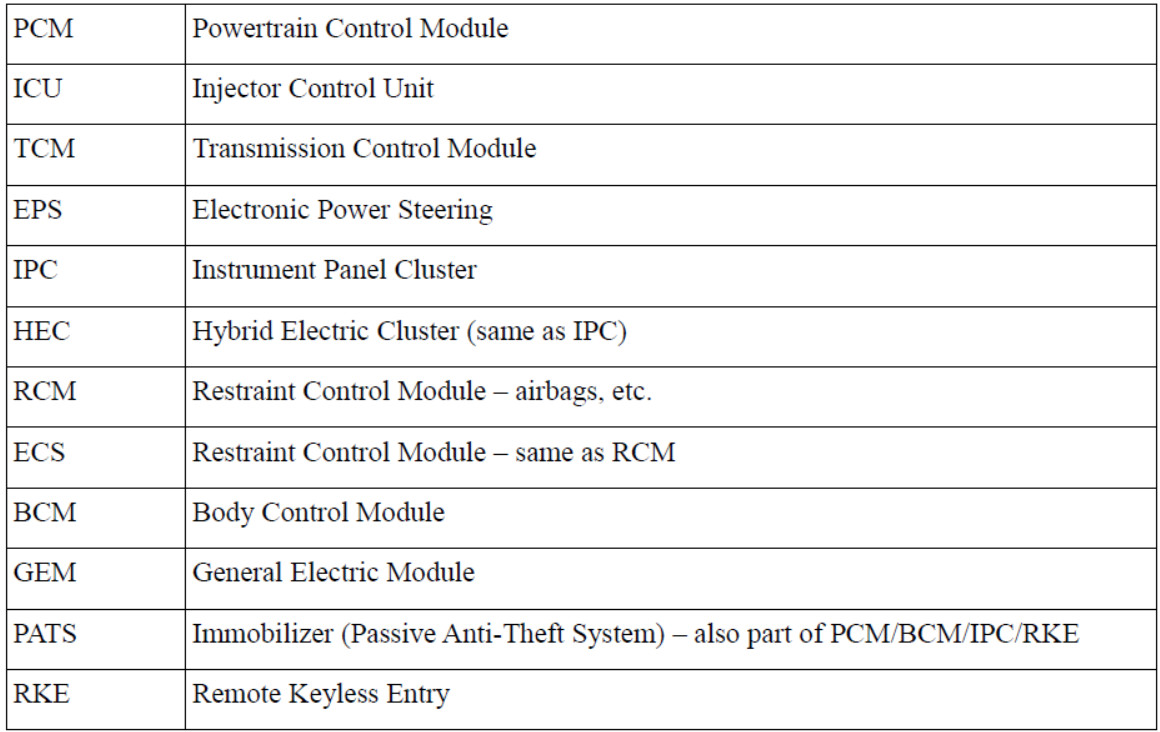
PATS – Immobilizer (Hệ thống chống trộm thụ động)
PATS là thiết bị cố định xe được sử dụng trên xe Ford từ năm 1998. Chức năng PATS có trong
PCM, IPC, BCM hoặc PATS ECU riêng biệt, tùy theo phiên bản PATS.
Ford sử dụng bộ tiếp sóng Texas Instruments hoặc Texas Instruments Crypto (xe từ năm 2001).
Một số thế hệ PATS được sử dụng.
Các hoạt động với PATS được ủy quyền bằng cách truy cập theo thời gian (độ trễ trước khi cho phép hoạt động, còn được gọi là PATS theo thời gian) hoặc bằng cách nhập INCODE (PATS được mã hóa). Đối với các PATS được mã hóa, ECU tạo OUTCODE, bạn cần nhập INCODE chính xác. INCODE phụ thuộc vào OUTCODE
Chẩn đoán TCM và ICU
Bộ điều khiển hộp số tự động (TCM) có thể được chẩn đoán qua PCM.
Lưu ý: Bộ điều khiển kim phun luôn được chẩn đoán từ PCM.
Chức năng chẩn đoán:
Bạn có thể kết nối với ECU bằng cách chọn thiết bị điều khiển từ danh sách ECU trong xe đã chọn hoặc danh sách tự động quét.
Nếu thiết bị điều khiển được xác định duy nhất, menu chẩn đoán sẽ khả dụng ngay lập tức, nếu không thì cần phải chọn biến thể của thiết bị điều khiển như được mô tả trước đó trong sách hướng dẫn này.
Menu chẩn đoán được chia thành ba phần. Hàm cơ bản, Hàm nâng cao và Hàm chuyên gia. Các chức năng cơ bản thường an toàn để sử dụng trong mọi điều kiện. Xin lưu ý rằng việc xóa (xóa) bộ nhớ mã lỗi có thể dẫn đến xuất hiện thêm các mã lỗi ngay cả trong (các) thiết bị điều khiển khác nhau. Các thông báo cũng có thể xuất hiện trên màn hình máy tính trên bo mạch.
Các chức năng nâng cao yêu cầu kiến thức sâu hơn về các bộ phận của ô tô. Hãy cẩn thận trước khi kích hoạt bất kỳ bộ truyền động nào – việc kích hoạt không đúng có thể làm hỏng các bộ phận của xe.
Các chức năng chuyên gia có thể gây hậu quả nghiêm trọng nếu sử dụng không đúng cách. Vui lòng tham khảo các bản tin dịch vụ kỹ thuật và hướng dẫn sử dụng dịch vụ xưởng trước khi chạy bất kỳ chức năng nào trong số này.
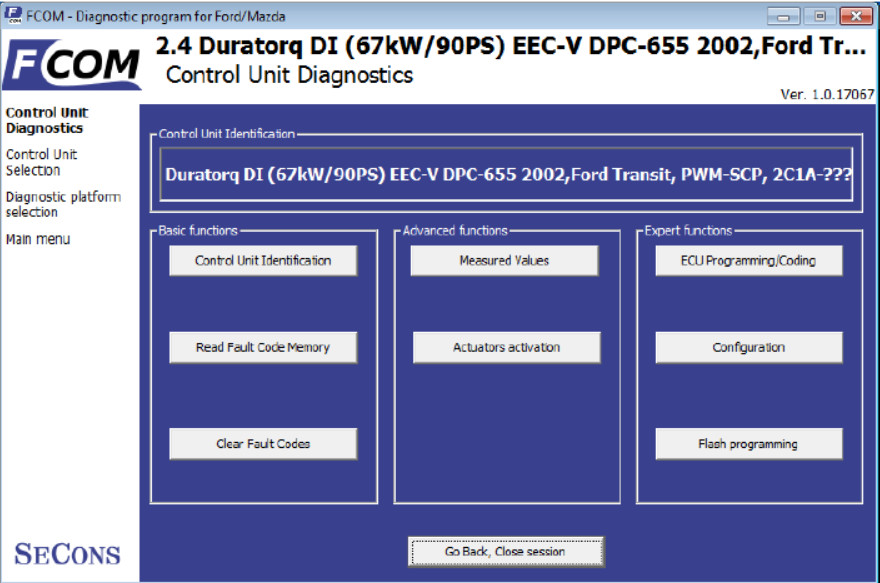
Đơn vị điều khiển không được công nhận
Một số bộ điều khiển của Ford có thể không trả lại nhận dạng duy nhất hoặc FCOM có thể không nhận dạng chính xác chúng. Trong trường hợp như vậy, cần phải chọn đúng loại thiết bị điều khiển từ danh sách.

Trong tình huống này, bạn cũng có thể sử dụng chế độ ECU chung bằng cách nhấp vào nút Sử dụng quyền truy cập chung, tuy nhiên chế độ này sẽ không cho phép bạn đọc các giá trị đo được.
Bạn có thể biết thêm thông tin về ECU bằng cách nhấp vào nút Hiển thị nhận dạng ECU.
Do đó, một số ECU (đặc biệt là những ECU trước năm 2003) không chứa dữ liệu nhận dạng
Thông tin Thiết bị Điều khiển Không được Công nhận sẽ luôn xuất hiện.
Bạn nên chọn đúng ECU để giải mã chính xác các giá trị đo được.
- Nếu bạn mắc lỗi trong việc xác định, bạn không nên thực hiện bất kỳ chức năng lập trình nào.
Chức năng “Lưu thông tin ECU” cho phép lưu tất cả thông tin phát triển về ECU vào đĩa cứng. Trong trường hợp đó:
–ECU đã cài đặt không có trong danh sách
–hoặc bạn đang không biết nên chọn bộ điều khiển nào
–hoặc bạn muốn ECU tự động được xác định chính xác trong phiên bản FCOM tiếp theo
–hoặc bạn chỉ muốn giúp chúng tôi cải thiện FCOM
Chúng tôi sẽ rất vui khi thêm hỗ trợ cho bất kỳ thiết bị điều khiển nào không được hỗ trợ hoặc không được nhận dạng vào phiên bản FCOM tiếp theo. Chúng tôi thường có thể thực hiện việc này trong vòng một hoặc hai ngày làm việc dựa trên cái gọi là “tệp ảnh chụp nhanh ECU”. Từ cửa sổ “Unrecognized ECU” hoặc cửa sổ “Control Unit Identity”, vui lòng chọn nút “Save ECU Information”. Khi được nhắc nếu bạn muốn thực hiện chụp nhanh hoặc chụp nhanh toàn bộ, vui lòng chọn “Không” để tạo chụp nhanh (chụp nhanh chỉ mất chưa đầy một phút, chụp nhanh toàn bộ có thể mất tới 15 phút đối với ECU CAN-BUS hoặc thậm chí lâu hơn đối với các giao tiếp khác giao thức). Vui lòng gửi (các) tệp đã tạo tới support@secons.com. Đối với những xe sản xuất trước năm 2004, chúng tôi cũng sẽ cần mã VIN của xe.
Nhận dạng đơn vị điều khiển
Chức năng này hiển thị dữ liệu nhận dạng do ECU cung cấp, ví dụ:
- Dữ liệu xác định
- Số bộ phận ECU
- số seri
Nhận dạng không đầy đủ rất phổ biến chủ yếu đối với các ECU cũ không cung cấp đầy đủ số bộ phận hoặc mã VIN.
Mỗi ECU phải chứa mã VIN hợp lệ. Nếu số VIN không được hỗ trợ, nhận dạng sẽ hiển thị nó.
Nếu nó không được cung cấp, bạn có thể lập trình nó trong chức năng Lập trình/Mã hóa ECU, có thể truy cập từ menu Chẩn đoán Đơn vị Điều khiển.
Bạn có thể in giấy tờ tùy thân bằng cách nhấp vào nút In giấy tờ tùy thân hoặc bạn có thể sao chép vào khay nhớ tạm bằng cách bấm vào nút Sao chép giấy tờ tùy thân.
Nút Lưu thông tin ECU được sử dụng để lưu “Ảnh chụp nhanh ECU” của thiết bị điều khiển đã thử nghiệm, như đã đề cập trong chương “Thiết bị điều khiển không được nhận dạng” hoặc “Báo cáo lỗi và yêu cầu cải tiến”.
Đọc bộ nhớ mã lỗi
Chức năng này cho phép bạn đọc và hiển thị mã sự cố chẩn đoán được lưu trong bộ nhớ của thiết bị điều khiển.
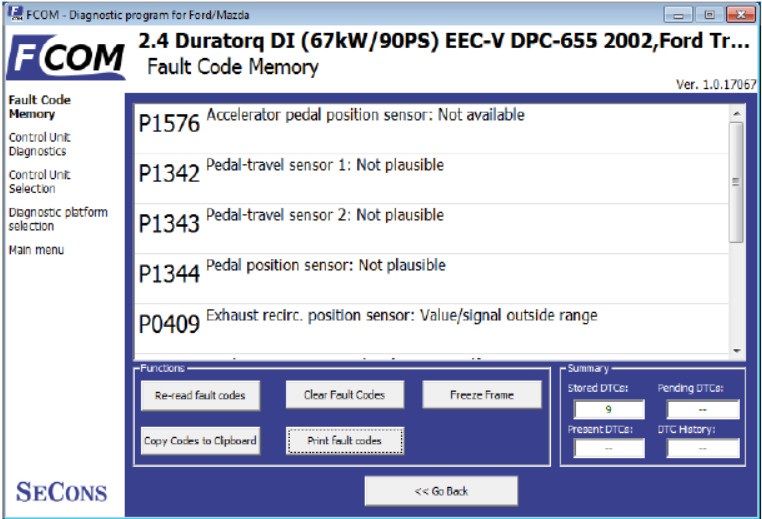
Xin lưu ý rằng một số ECU (chủ yếu được sử dụng trong Jaguar) hoàn toàn không hỗ trợ đọc mã lỗi.
Ngoài ra, các ECU chạy ở chế độ bộ nạp khởi động (ví dụ: ECU không được lập trình đúng cách) không cho phép đọc mã lỗi. Trong trường hợp này, thông báo đặc biệt sẽ được hiển thị.
Lỗi “tĩnh” đơn giản là ngược lại với lỗi “lẻ tẻ” và “không liên tục”. Khi một DTC được đánh dấu là Lẻ tẻ hoặc Không liên tục, điều đó có nghĩa là tình trạng lỗi thiết lập DTC không tồn tại (hoặc không thể phát hiện được) tại thời điểm đọc ra DTC được thực hiện.
Xóa mã lỗi
Chức năng này xóa mã lỗi được lưu trong bộ nhớ ECU.
Mã lỗi có thể xuất hiện lại hoặc trong một số trường hợp không thể xóa mã lỗi. Có thể là khi có một số lỗi, bộ điều khiển không cho phép xóa mã lỗi hoặc lỗi không được ghi lại vào bộ nhớ.
Bạn nên đọc bộ nhớ bằng cách nhấp vào nút Đọc lại mã lỗi một lần nữa.
Xin lưu ý rằng số lần xóa mã lỗi có thể bị giới hạn đối với một số loại thiết bị điều khiển.
đóng băng khung
Khung cố định hiển thị các điều kiện ở lần xuất hiện đầu tiên hoặc cuối cùng của mã lỗi hiện được chọn.
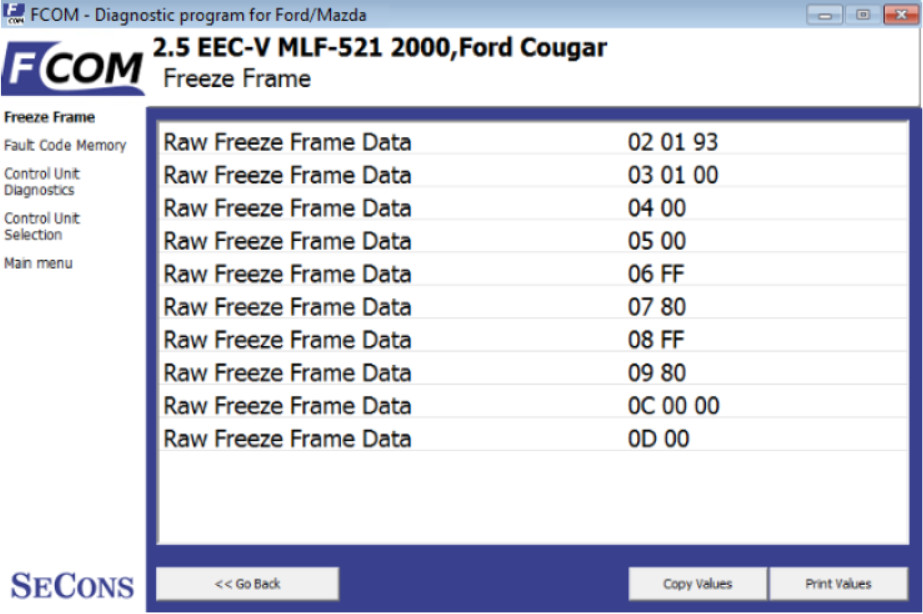
Mong rằng qua bài viết trên Ascom.vn đã cung cấp thông tin hữu ích để khách hàng hiểu được phần nào về FCOM chẩn đoán xe. Hãy theo dõi những bài viết trên ASCOM.VN để biết thêm nhiều các loại máy chẩn đoán cũng như các kiến thức về Ô tô.Cảm ơn các bạn đã bỏ chút thời gian đọc bài viết!
ASCOM.VN hoặc THINKCAR.VN Chuyên cung cấp sản phẩm & dịch vụ dành cho các gara ô tô trên toàn quốc. Chúng tôi cam kết mang tới cho quý khách hàng các sản phẩm & dịch vụ tốt nhất.Mọi thông tin hỗ trợ xin hãy liên hệ với ASCOM qua số điện thoại 0911.560.560 – 0909.880.768.
Các bài viết Kĩ thuật : Tại đây